Jarafi
Volt-Modder(in)
[Review] MSI Z77A-GD65 Gaming - Der perfekte Unterbau für virtuelle Schlachtfelder?

Informationen zum Test
Mit dem Z77-Chipsatz präsentierte INTEL das Chipsatz-Update für die neuen Ivy Bridge CPUs die auf der Sandy Bridge CPU beruhen. Passend zum neuen Chipsatz präsentierten alle Board-Hersteller natürlich neue Mainboards - darunter MSI.
Mit dem Z77A-GD65 Gaming stellt MSI hier ein Mainboard speziell für Gamer auf Basis der Ivy- oder Sandy-Bridge CPUs vor.
Neben der neuen Farbgebung - eine Kombination der Farben rot und schwarz - , die bei MSI ab sofort den Gaming Bereich kennzeichnet, gibt es noch die Farbkombination gelb/schwarz für Overclocker und die ehemals MSI-typische blau/schwarz-Farbkombination für normale User, die ebenfalls Wert auf Qualität legen.






Doch die neue Farbgebung bleibt mit dem Drachenlogo nicht die einzige interessante Neuerung; das Board verfügt wie seine großen Geschwister über Spannungsmesspunkte, die natürlich besonders für das Übertakten interessant sind.
Daneben befinden sich auch Schalter für Power und RESET auf dem Board - sehr gut bei einem offenen Tischaufbau.
MSI typisch gibt es natürlich auch einen OC-genie II Schalter, für die automatische Übertaktung der CPU.
Für eine hohe Qualität des gesamten Mainboards sorgen wie von MSI bekannt, Military Class III Komponenten.
Was es mit diesen ganzen Features auf sich hat, schauen wir uns in meinem Test an.






Für mehr Informationen besuche die Datenschutz-Seite.
Was ihr so findet
Sucht euch was aus und LOS gehts!
I.Äußerlichkeiten
Die Verpackung
Das Innenleben der Verpackung
Der Leiferumfang
II. Die Spezifikationen
III. Das Layout
Die Erweiterungskarten
Die Laufwerks und I/O-Anschlüsse
Die Lüfteranschlüsse
Die Versorgungsanschlüsse
Die Gaming-Device ports
Der RAM-Einbau
Die Boardkühlung
Die Status-LEDs
Der Einsatz der Spezialbauteile
IV. Das BIOS
Die Mainboard Settings
Die Overclocking Settings
ECO Energy Savings
Browser und Internet
Utilities
V. Übertaktung
Das MSI Controle Center II
Das Testsystem
Das CPU Overclocking
Einsatz von OC Genie II
Das BLC-Takt Overclocking
Das Speicheroverclocking
Das CPU Undervolting
Die V-Checkpoints
Die Easy-Buttons
Das Multi BIOS
VI. Die Benchmarks
Die Gaming Benchmarks mit Crysis 3, Crysis Warhead, The Witcher 2
VII. Sonstige Tests
Die Audioqualität
Die Leistungsaufnahme
VIII. Das Resümee
I. Die Äußerlichkeiten
Die Verpackung
Passend zu der neuen Gaming-Farbgebung ist natürlich auch die Verpackung wie das Board komplett in schwarz/rot gehalten und auf der Front „brüllt“ uns das Drachenlogo gleich zwei Mal an.
Daneben natürlich noch die Intel Logos sowie das Logo des Killer E2200 Netzwerkchips, dieser ist speziell für das Internet Gaming zugeschnitten. Auf der Rückseite befinden sich Infos zu den Military Class III Components, dem Killer E2205 Netzwerkchip, dem OC-Genie und den Anschlussmöglichkeiten an der Rückseite des Mainboards am ATX-Ausgang. Daneben gibt es Infos über die Multi-GPU Unterstützung, den Sound Blaster Cinema, das Click Bios II sowie die Gaming Device Ports. Auf diese ganzen Features gehe ich im Test natürlich noch genauer ein.
Das Innenleben der Verpackung
Wird die schicke Umverpackung geöffnet, fällt unser Blick auf das neue Mainboard - in antistatischer Folie sicher verpackt.
Unter einem doppeltem Boden befinden sich der Lieferumfang. Der gesamte Innenraum der Schachtel ist in schwarz gehalten.



Der Lieferumfang
Der Lieferumfang umfasst alles, was für den sofortigen Einsatz des Mainboards benötigt wird.
Er umfasst:
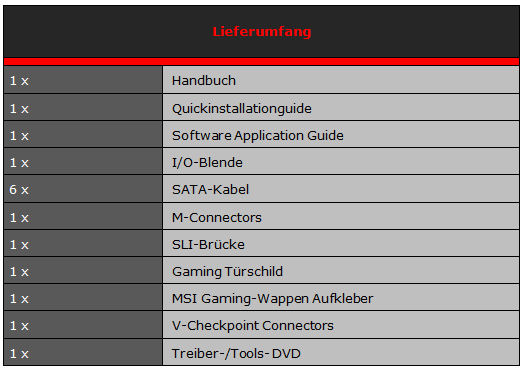



II. Die Spezifikationen
Den technischen Teil der Review beginnen wir mit der Auflistung der technischen Spezifikationen:
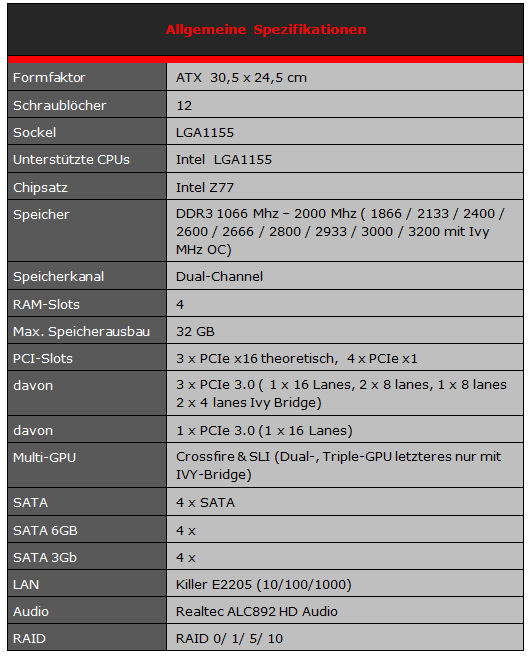
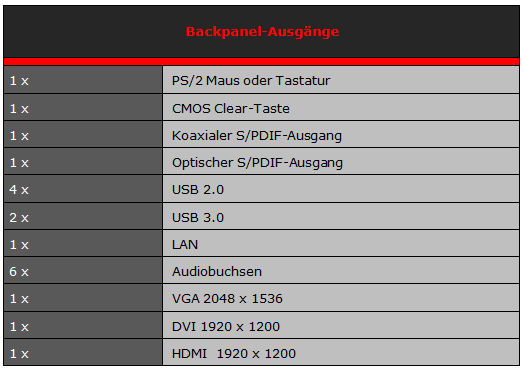
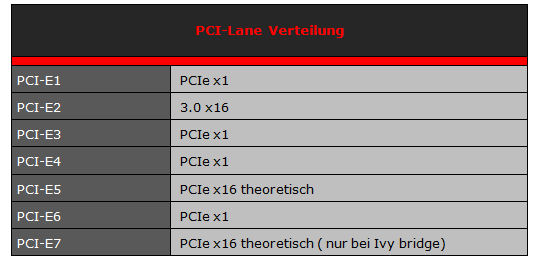
III. Das Layout
Nach meinem raschen Überblick über die technischen Daten des MSI Z77A-GD65 folgt nun eine genauere Betrachtung des eigentlichen Layouts des Mainboards.
Wie schon in der Einleitung erwähnt, sind die Farben für MSI’s speziell aufs Gaming zugeschnittene Produkte in rot/schwarz gehalten. So ist das Mainboard fast komplett in schwarz gehalten, lediglich die Kühler für die Spannungsversorgung sowie für die South-Bridge haben rote Akzente.
Alle sonstigen wichtigen Anschlüsse wie die Taster oder die Spannungs-Messpunkte sind auf dem Board so angeordnet, dass man bei einem offenen Tischaufbau keine Probleme hat, sie zu erreichen.
In Zeiten, in denen man selbst das BIOS manipuliert, findet sich natürlich am ATX-Ausgang des Boards noch ein Clear CMOS-Schalter, falls bei den Einstellungen die man vorgenommen hat, mal etwas schief gehen sollte.











Die Erweiterungskarten
Das Z77A-GD65 Gaming verfügt über drei PCIe x16 Slots. Von diesen Dreien verfügt aber nur der oberste über die vollen 16 lanes, wenn kein weiterer in Benutzung ist.
Der dritte steht nur bei Verwendung einer Ivy Bridge CPU überhaupt zur Verfügung. Daneben gibt es noch vier PCIe x1 Slots für zusätzliche Sound- oder Netzwerkkrarten.
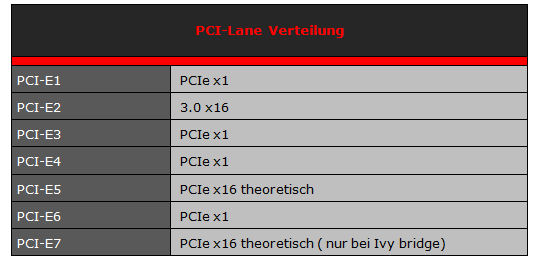
So ist bei Ivy Bridge CPUs theoretisch ein Betrieb von bis zu drei GPUs im Modus von x8, und 2x x4 möglich, bei Sandy Bridge CPus nur 2x x8 möglich. Von einem Betrieb mit drei Grafikkarten rate ich daher ab. Der Nutzen von mehr als zwei GPUs ist in der Praxis auch eher bescheiden - Ausnahmen wie der Einsatz von drei Monitoren bestätigen die Regel.
Dies geht aber nur mit den drei PCIe 3.0 x16-Slots.



Die Laufwerks- und I/O-Anschlüsse
Um Laufwerke an das Z77A-Gd65 Gaming anschließen zu können, bietet das Mainboard acht SATA-Anschlüsse; davon sind jeweils vier mit dem 3GB-Standard und vier mit dem 6GB–Standard ausgestattet.
Am Backpanel des Mainboards gibt es insgesamt 6 USB-Ports: Zwei im USB 3.0 Standard und vier im USB 2.0 Standard gehalten.
Wem das nicht ausreichen sollte, für den gibt es die Möglichkeit, über drei interne USB 2.0 sowie einen internen USB 3.0 Anschluss weitere USB-Ports zum I/O-Panel des Gehäuses oder zu Erweiterungskarten in einem freien PCI-Slot des Gehäuses zu führen um so sämtliche UBS-Geräte die sich zuhause finden lassen an ein- und denselben PC anzuschließen.



Neben den internen USB Anschlüssen, gibt es natürlich auch noch einen internen Audio-Anschluss für die Ein- bzw. Ausgänge am I/O-Panel für Audiogeräte.
Was sich bis heute nicht geändert hat, ist das zum Teil mühselige Anschließen der Front-LED Anschlüsse etc.. Hierfür hat MSI das M-Connectors-Kit im Lieferumfang beigelegt.
[FONT="]Dadurch ist es möglich, alle Stecker bequem außerhalb des PC-Gehäuses zu verdrahten und dann das Kit problemlos am Board ohne grosse Verrenkungen einzustecken.[/FONT]
Die Lüfteranschlüsse
Neben dem obligatorischen 4Pin PWM CPU-Lüfteranschluss verfügt das Mainboard noch über vier weitere Lüfteranschlüsse.
So kann selbst ohne zusätzliche Lüftersteuerung für eine ordentliche Belüftung im heimischen Gehäuse gesorgt werden. Zwei dieser vier stehen auch als PWM-Anschluss zur Verfügung.

Die Versorgungsanschlüsse
Neben dem obligatorischen 24PIN-ATX-Stromstecker für das Mainboard verfügt das Mainboard über einen zusätzlich 12-V 8Pin CPU-Stromstecker in der linken oberen Ecke.
Beide Stromstecker müssen für einen reibungslosen Betrieb aktiv sein.


Die Gaming-Device Ports
Passend zum Gaming-Mainboard bietet das MSI Z77A-Gd65 Gaming ‚Gaming DEVICE Ports’ an. Es sind die beiden ersten USB 2.0 Anschlüsse am ATX-Ausgang des Mainboards.
Diese sind mit einer zusätzlichen Goldbeschichtung versehen, was sie robuster bei häufigem Gerätewechsel macht.
Der RAM-Einbau
Das Mainboard verfügt über vier DDR3-Ram-Slots und erlaubt den Einsatz von zwei Dual-Channel-Kits.
Wenn nur ein Kit mit zwei Modulen zum Einsatz kommt ist neben dem CPU-Sockel noch ein Slot frei: Somit lassen sich auch leicht auslagernde CPU-Kühler montieren.
Ist das Mainboard allerdings vollbestückt, muss auf die Bauform des Kühlers und die der ausgewählten RAM-Module geachtet werden. Mit Kompaktflüssigkeitskühlungen, wie einer Corsair H80, hat man solche Probleme natürlich nicht.



Die Boardkühlung
Da ein Mainboard, das für Gaming-System ausgelegt ist, natürlich eine Kühlung für die Spannungsversorgung sowie die Soutbridge benötigt, hat MSI dem Mainboard zwei sehr schicke Kühlkörper passend zur Farbgebung des Mainboards spendiert.
Verfügt der Soutbridge-Kühler über das Drachen-Logo in rot mit dem silbernen MSI-Schriftzug, ist die Spannungsversorgung in Drachenkopfform gehalten. Die Rückenschuppen erstrahlen hier in Rot.
Dieses schicke Drachendesign wird aber erst sichtbar, wenn der Kühler von der Seite betrachtet wird.
Designtechnisch dürfte das vor allem für Modder interessant sein: Diese Detail hebt das Board so von den meisten anderen auf den Markt erhältlichen ab.






Die Status-LEDs
Das MSI BigBang XPower II verfügt über 12 Status LED-Anzeigen, die anzeigen ob alles im ‚grünen Bereich’ ist, oder ob ich Mist beim Übertakten von Komponenten gemacht habe.
Die wichtigsten aufgelistet:


Wen die Beleuchtungen auf dem Tischaufbau stören, kann diese im BIO auch abschalten.
Ebenso hat das Mainboard eine Debug LED-Anzeige; diese spuckt je nach Fehler verschiedene nette Info-Kürzel aus, die ihr im Handbuch beschrieben findet.
Die Spezialbauteile
MSI setzt bei ihren Mainboards und Grafikkarten auf hochwertige Bauteile nach dem Military Class III Components Standard.
Die hochwertigen Bauteile von MSI laufen unter dem Namen „ Military Class III Components“, sind vom US Verteidigungsministerium nach MIL-STD-810G Standard zertifiziert und kommen so nur bei MSI Produkten zum Einsatz.
Doch was ist der MIL-STD-810G Standard? Dieser Standard bestätigt Bauteilen die Eigenschaft ‚Militärischen Ansprüchen’ standzuhalten. Dazu gehören große Toleranz bei Temperaturschwankungen, Feuchtigkeit, Vibrationen oder Luftdruckschwankungen. Genauer handelt es sich hierbei um:
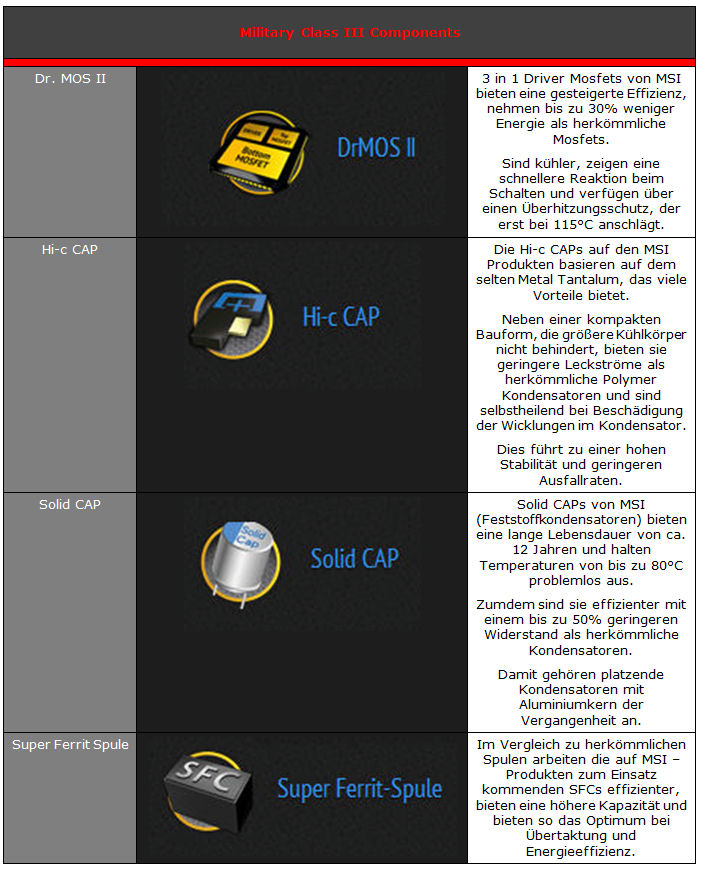
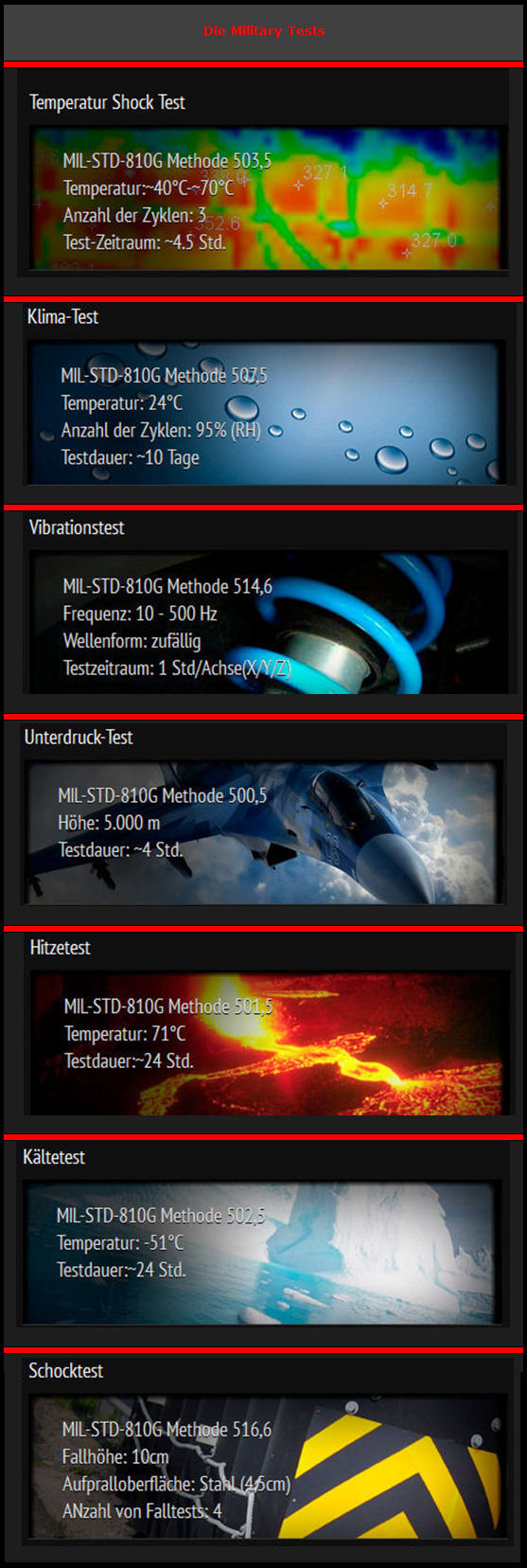
IV. Das BIOS
Für mehr Informationen besuche die Datenschutz-Seite.
Natürlich kommt wie bei allen neuen Mainboards ein grafisches UEFI-Bios zum Einsatz. MSI hat hier die Farbgebung an ihre Gaming-Komponenten in rot/schwarz angepasst. Auch das Drachenlogo befindet sich im schicken und übersichtlich gestalteten BIOS wieder.
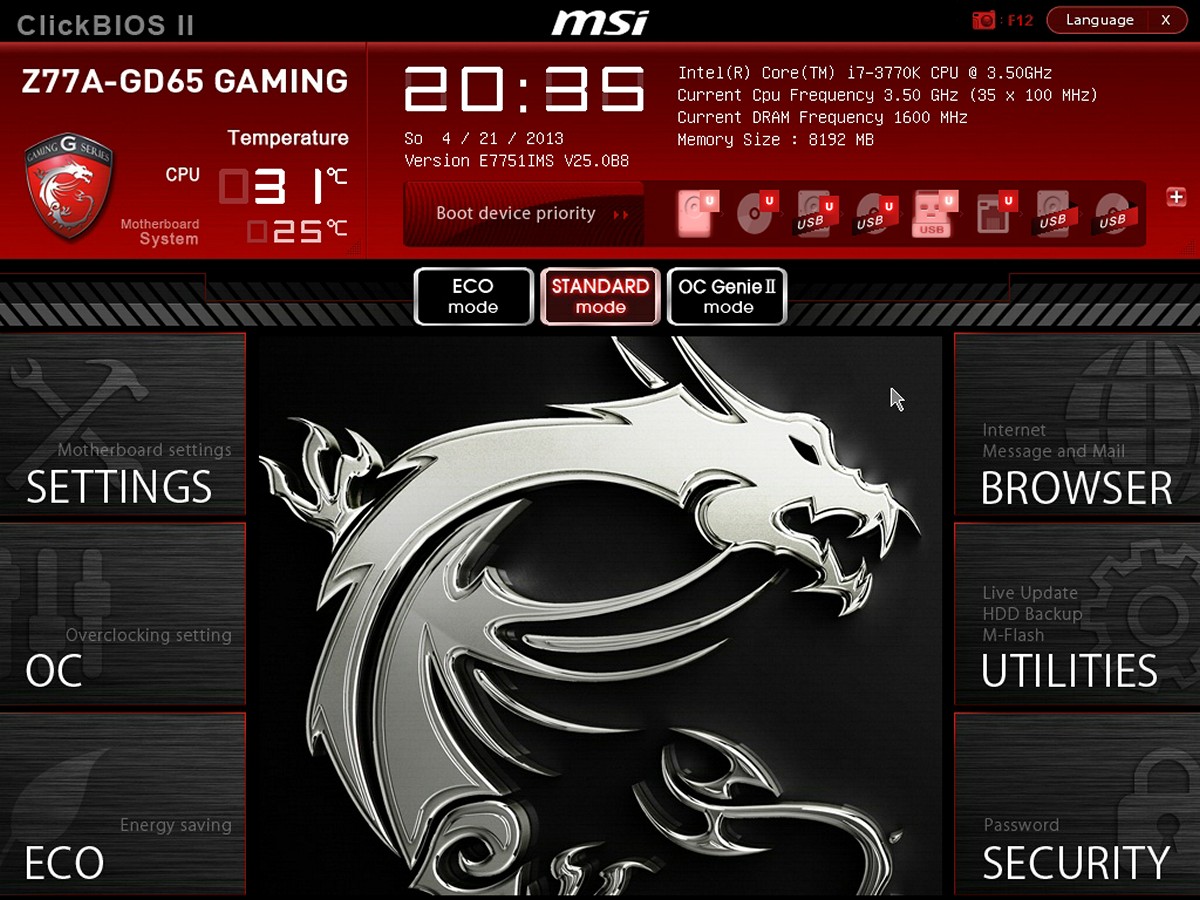
In der Kopfzeile des grafischen BIOS Hauptbildschirms finden wir die wichtigsten Parameter des BIOS im Überblick, dazu zählen Datum und Uhrzeit, die aktuelle BIOS-Version, Angaben zu CPU und RAM, die Bootreihenfolge und die Temperaturen der CPU und des Mainboards.
Hier ist es uns möglich, einen von drei vorgegebenen BIOS-Modi zu wählen, ECO-, Standard-, und den OC Genie II–Mode. Ersterer ist für einen energiesparenden Betrieb optimiert, im zweiten sind die Werkseinstellungen verankert und im letzten Modi verbirgt sich die automatische Übertaktung-Funktion von MSI. Ebenfalls bietet euch MSI eine Screenshot Funktion im BIOS an, dafür benötigt ihr nur einen USB-Speicher mit freiem Platz.
Nun folgen noch einige kurze Erläuterungen zu den einzelnen BIOS-Unterpunkten.
Die Mainboard Settings
Hinter dem ersten Navigationsbutton, mit dem Namen Mainboard-Settings, verbergen sich die grundlegenden Einstellungen des MSI Z77A-GD65. Hierzu zählen: die Boot-Reihenfolge und eine Übersicht die angeschlossenen Laufwerke an den jeweiligen SATA-Port.
Auch habt ihr hier die Möglichkeit den USB-Controller zu deaktivieren und Informationen über die CPU-Temperaturen einzuholen.
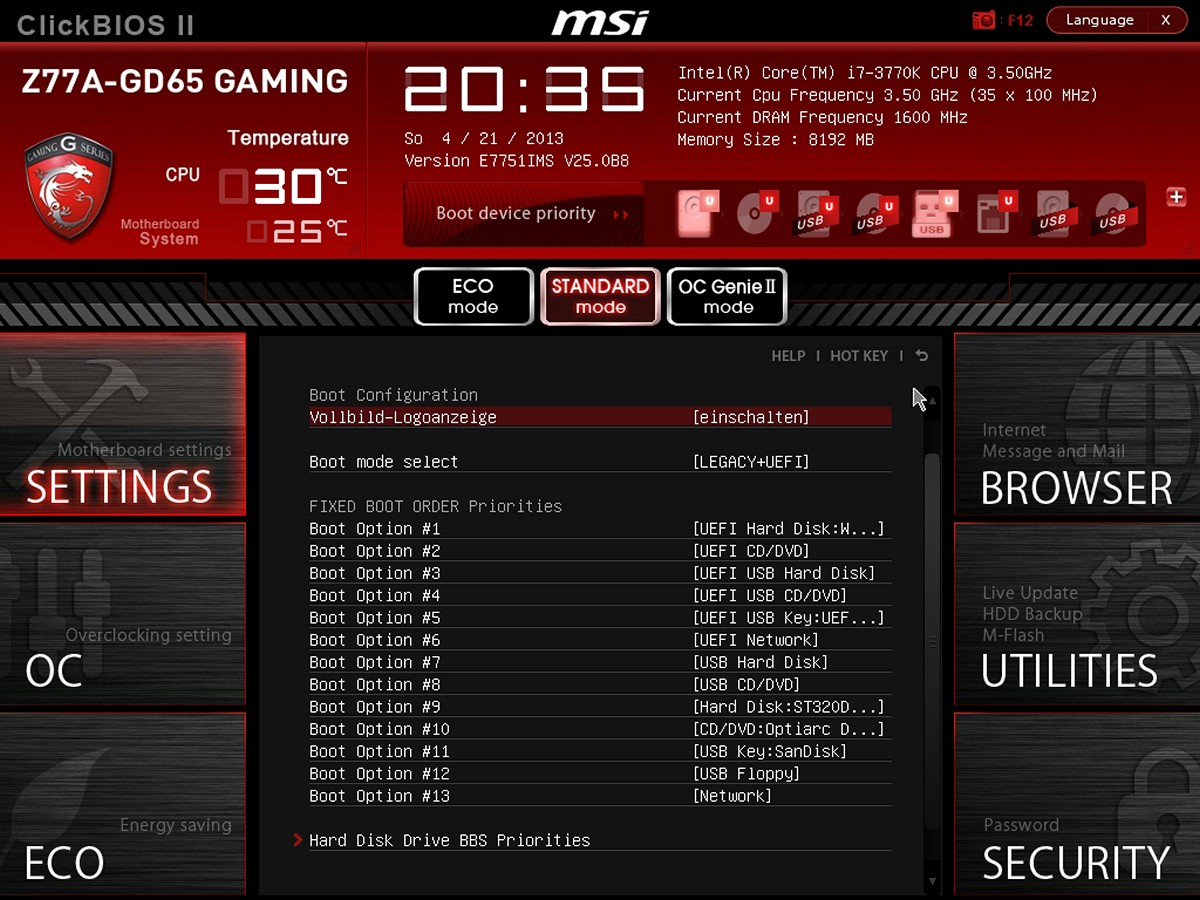
Die Overclocking Settings
Kommen wir zu dem wohl für uns hier interessantesten Menü Unterpunkt, dem Overclocking.
Obwohl es sich beim MSI Z77A-GD65 um kein spezielles OC-Mainboard handelt, habt ihr eine große Vielfalt an Möglichkeiten, das System an eure Wünsche anzupassen.
Weiterhin besteht die Möglichkeit, Spezialfeatures ein- oder auszuschalten, wie die „Turbo CORE Funktion“ für das Beschleunigen der CPU Taktrate bei wenig ausgelasteten Kernen.
Wie schon beim Vorgängerboard bietet MSI auch hier die Option an, eure perfekten OC-Einstellungen in bis zu sechs freien Profilplätzen zu abzulegen.

Damit das hier nicht zu einem endlosen Fließtext verkommt, hab ich euch sämtliche Einstellungen die ihr im OC-Menü tätigen könnt mit den minimalen und maximalen Werten sowie die Schritte in denen das Erhöhen möglich ist in einer Tabelle zusammengefasst:
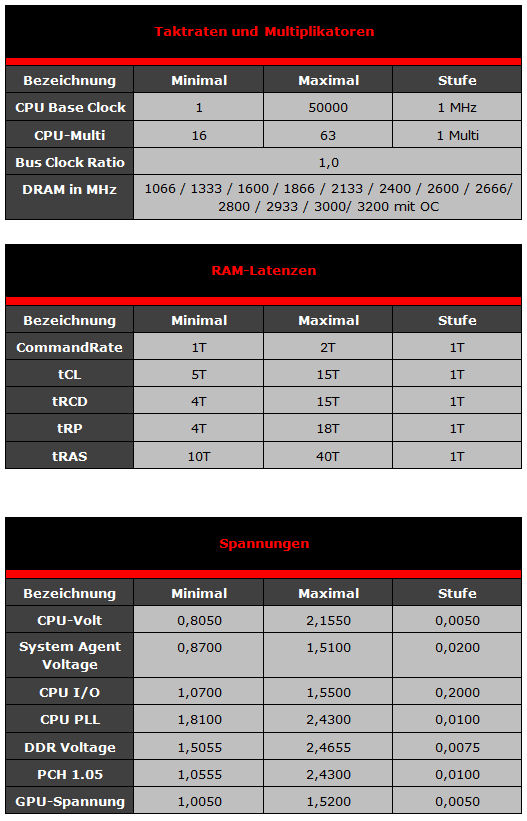
ECO Energy Saving
Unter diesem Menüpunkt verbergen sich zum einen detaillierte Spannungsangaben, sowie Einstellungen zu der Stromversorgung oder der LED-Phase Control Leiste.
Diese zeigt euch - wie oben bereits erwähnt - an, wie viele Phasen von der CPU in Anspruch genommen werden.
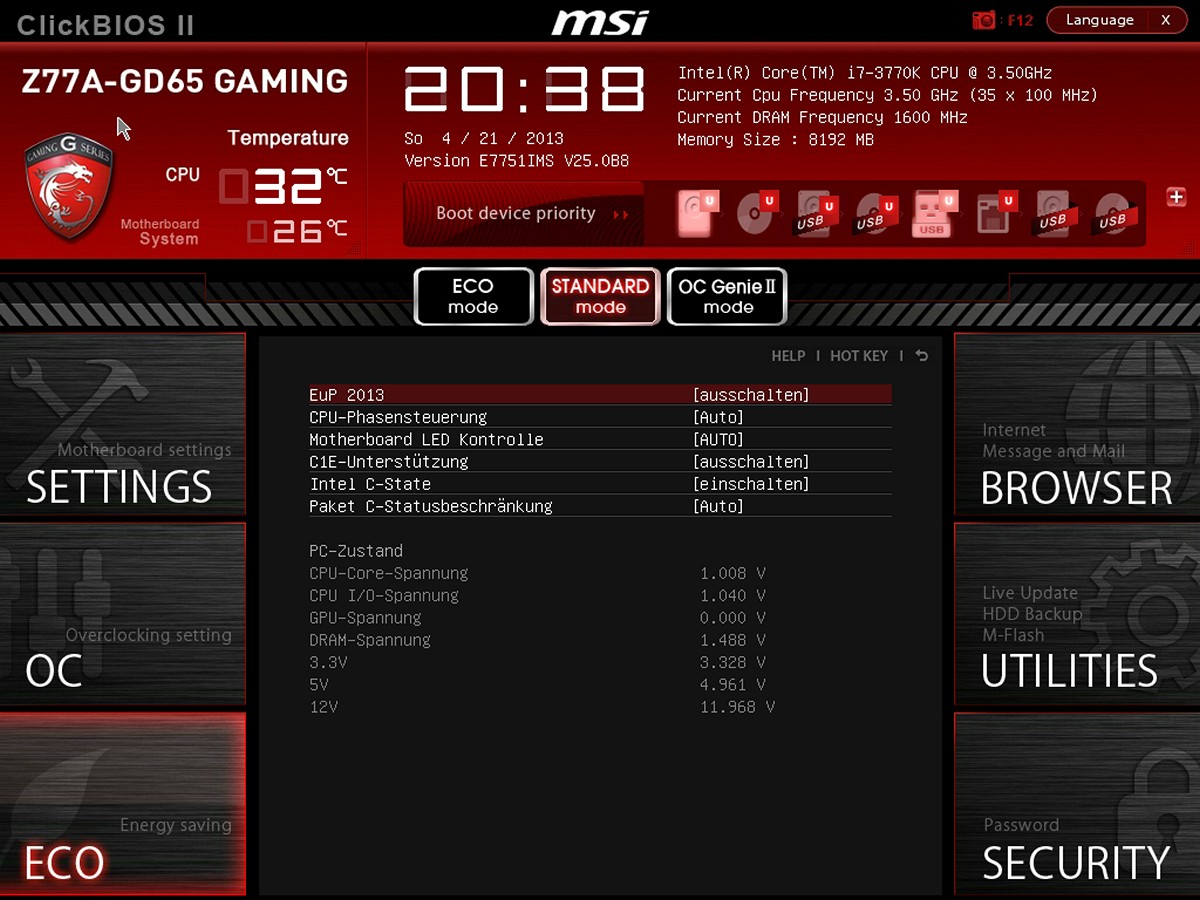
Browser Internet Messanging und Mail
Bei diesem Menüpunkt handelt es sich um das Mini OS Wiki. Ist dies installiert, könnt ihr damit ins Internet, oder eben eure Mails checken, ohne eine große Windows Installation durchführen zu müssen.
Utilities
In diesem Menü findet ihr Optionen zum Sichern eurer Festplatte und des BIOS, sowie die Möglichkeit das BIOS zu flashen. Auch hier gilt wie beim OC: Alles geschieht auf eigenes Risiko und sollte nur wenn unbedingt notwendig durchgeführt werden.
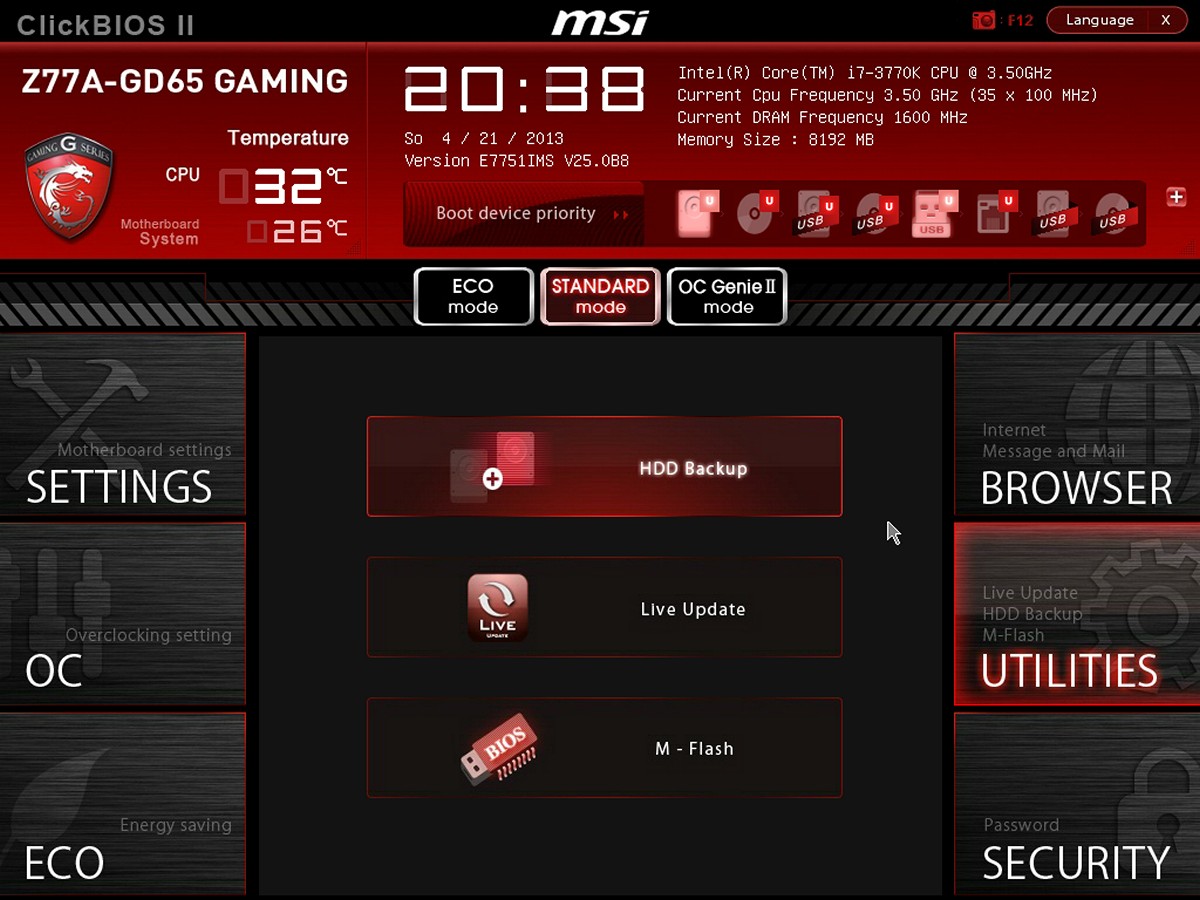
V. Übertaktung
Um die schönen Einstellungen für die eigene Hardware auch auszutesten folgt nun der Übertaktungstest des MSI-Z77A-GD65.
Wie immer gilt: Kein Gewinn ohne Risiko
Alle OC-Versuche geschehen auf eigene Gefahr und der Garantieanspruch erlischt. Im Gegenzug kann natürlich das letzte Quäntchen Leistung - entsprechende Komponenten vorausgesetzt - aus dem System gequetscht werden.
Das MSI Control Center II
Das MSI Control Center II ist das hauseigene Übertaktungstool; dieses findet ihr entweder auf der beiliegenden DVD oder auf der MSI-Webseite.
Auch dieses Tool wurde farblich an die neuen Gaming-Farben angepasst und erstrahlt so in rot/schwarzem Design.
Im Hauptfenster findet ihr übergeordnete Informationen zu eurer CPU, dem RAM und dem Mainboard sowie zu den wichtigsten Taktraten und Spannungen.
Ebenfalls könnt ihr im Reiter „Overclocking des Tools“ sämtliche Einstellungen, die normal nur im Bios zur Verfügung stehen, nun unter Windows einstellen bzw. austesten.
Dazu gehören diverse Spannungen sowie Taktraten für den Baseclock oder verschiedene DRAM-Timings.
Auch ist es möglich das OC Genie ein- bzw. auszuschalten. Tut man dies, ist aber ein Neustart fällig.
[FONT="]Die LED-Phasenanzeigen stören ? - dann könnt ihr hier diese abschalten.[/FONT]


Das Testsystem für das Übertakten
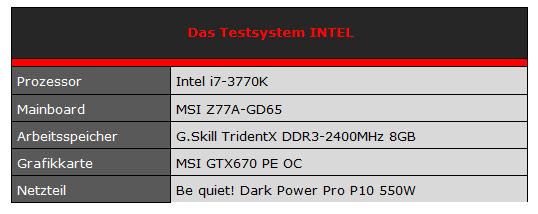
CPU-Overclocking
Der Intel i7-3770lx läuft von Haus aus mit einem Grundtakt von 3,5-GHz auf allen vier Kernen bei einer Spannung von 1,126-V.
Mit einer Spannung von 1,192-V ließ sich mein Sample des 3770K problemlos mit 4,7-GHz starten und auch dauerhaft betreiben. Allerdings wird dadurch die sowieso schon hitzköpfige Ivy Bridge aber noch hitzköpfiger und auch die Leistungsaufnahme steigt an. Mit einer höheren Spannung und damit zwingend auch mit einer besseren Kühlung wie LN2 wäre hier sicher noch mehr möglich.

Einsatz von OC Genie II
Nach dem Einsatz des OC Genie II über das BIOS, das Control Center oder den Schalter auf dem Board taktet sich die CPU automatisch auf 4,2-GHz und bringt so einen automatischen Performance-Gewinn ohne selbst Hand an die diversen Einstellungen legen zu müssen.
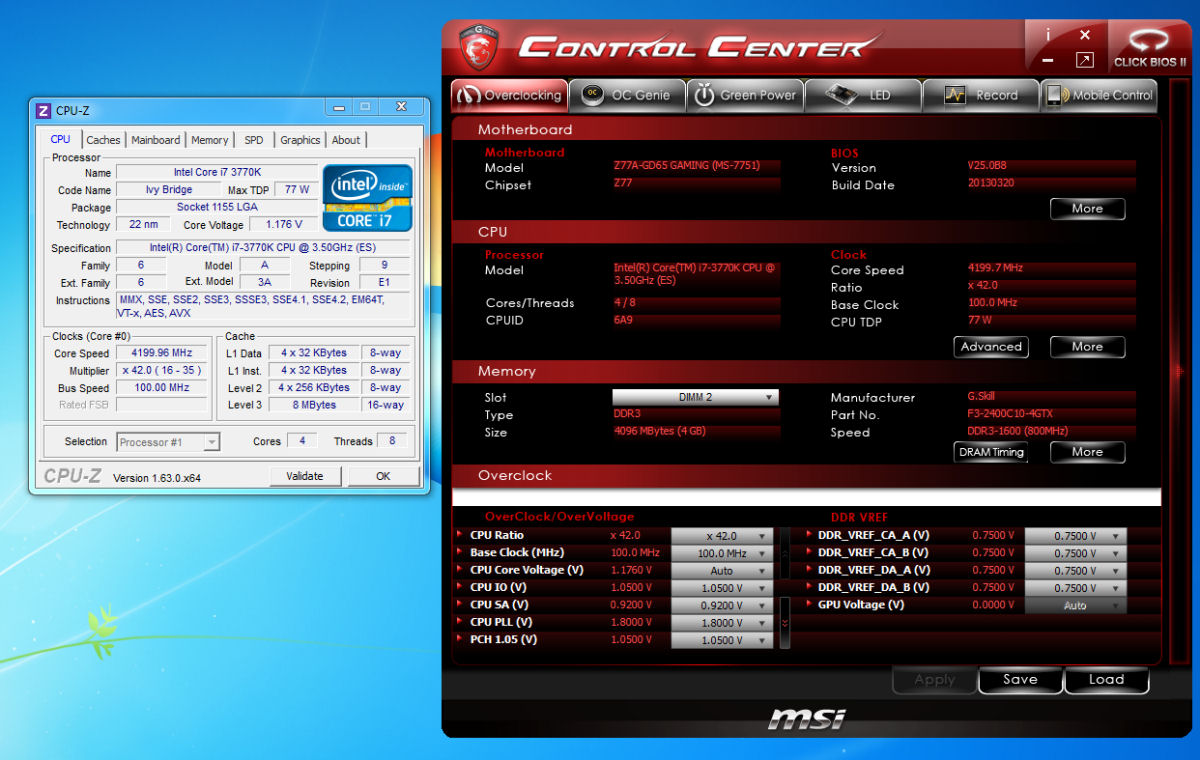
Das BLC-Takt Overclocking
Dieser BaseClock getaufte Takt fungiert ähnlich wie AMDs Referenztakt und bildet zusammen mit dem Multiplikator der Intel CPU deren Taktrate. Alle weiteren Taktraten im System werden daraus abgeleitet. Wird daher der BLC-Takt übertaktet, werden auch alle anderen Taktraten nach oben geschraubt.
Standardmäßig läuft der Takt mit 100-Mhz; er wird fixiert und Übertakten wird dadurch erschwert
In meinen Übertaktungsversuchen war es allerdings möglich, den BLC-Takt auf doch schon recht hohe 107-Mhz zu bringen.

Das Speicher Overclocking
Beim Speicher-Overclocking habe ich mich auf die vom Board bereitgestellten Speicherteiler beschränkt.
Im BIOS ist es möglich, Speicherteiler auf Werte bis zu DDR3-3200Mhz einzustellen, die für alle Anwendungen oder auch kleinere OC-Sessions mehr als ausreichen sollten.
Das G.Skill TridentX-Kit ließ sich anstatt der standardmäßigen 2400MHz auch mit 2600MHz problemlos betreiben. Abseits von Benchmarks oder IGPUs bringen allerdings solche hohen Speichertaktraten recht wenig im Normalbetrieb.
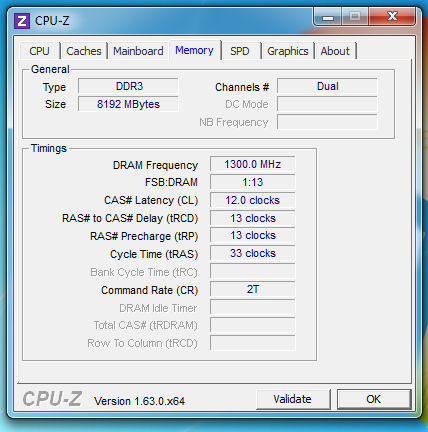
Das CPU-Undervolting
Wenn wir unser System auf eine hohe Leistung bei moderatem Stromverbrauch hin optimieren wollen, kommen wir um das sogenannte „Undervolting“ also das Absenken der CPU-Core-Spannung unter die Herstellervorgaben nicht herum.
Der i7-3770K der auf dem MSI Z77A-GD65 zum Einsatz kam, ließ sich von seinen 1,126-V auf 1,098-V absenken.
Der Einsatz der V-Checkpoints
MSI ermöglicht für eine bessere Überwachung der Spannungen auf dem Z77A-GD65 gaming das Auslesen der Spannungen mit Hilfe eines handelsüblichen Multimeters und den Adaptern im Lieferumfang.
Dafür werden die V-Check-Point-Stecker an den gewünschten Spannungsmesspunkt für z.B. die CPU eingesteckt und daran das Multimeter angeschlossen.
Danach lassen sich die Spannungen fast beliebig genau auslesen -ohne sich auf meist ungenaue Tools verlassen zu müssen.






Die Easy-Buttons
Um das OC bei einem offenen Tischaufbau noch weiter zu vereinfachen, setzt MSI auf die sogenannten Easy-Buttons.
Dazu zählen zum einen ein Power- sowie ein Reset-Schalter zum vereinfachten Starten des Systems bei offenem Aufbau ohne Gehäuse. Ebenfalls ist ein OC Genie II Schalter dabei, der die automatische Übertaktungsfunktion aktiviert.


Das Multi BIOS
Das MSI Z77A-Gd65 Gaming verfügt außerdem über ein DUAL-BIOS. Sollte also beim Flashen etwas schief gehen, kann einfach auf das zweite BIOS umgeschaltet werden, um den Flashvorgang zu wiederholen.
Standardmäßig ist BIOS A aktiv, das zweite heißt dementsprechend B.
VI. Die Benchmarks
Um den ganzen Test des MSI Z77A-GD65 Gaming noch abzurunden nun noch einige kleine Anwendungs- bzw. Gamingbenchmarks.
Noch einmal kurz das Testsystem in Tabellenform:
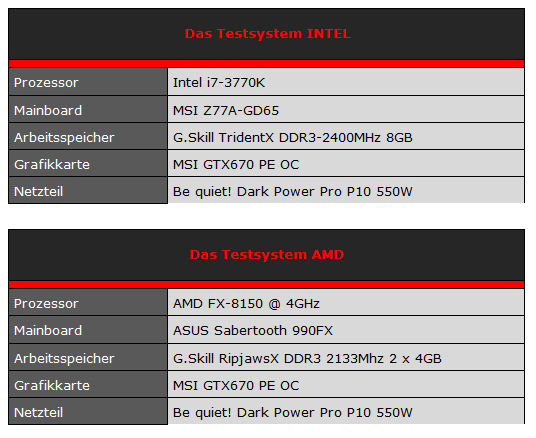
Gaming Benchmarks mit Crysis 3, Crysis Warhead und The Witcher 2
Beginnen wir unseren Test mit den Gaming-Benchmarks. Hierzu habe ich mir Crysis 3, Crysis Warhead und The Witcher 2 ausgesucht.
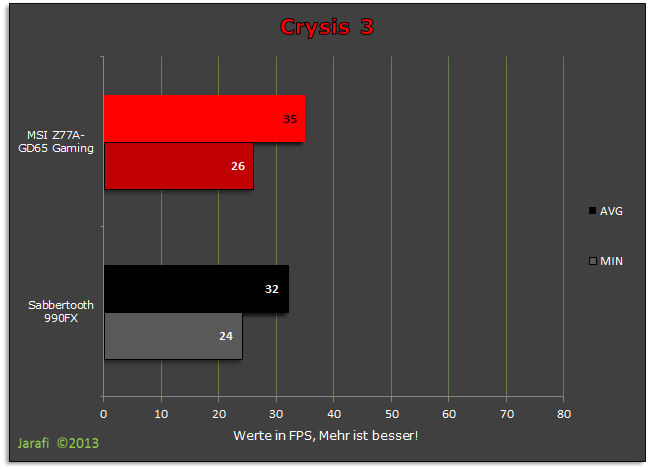
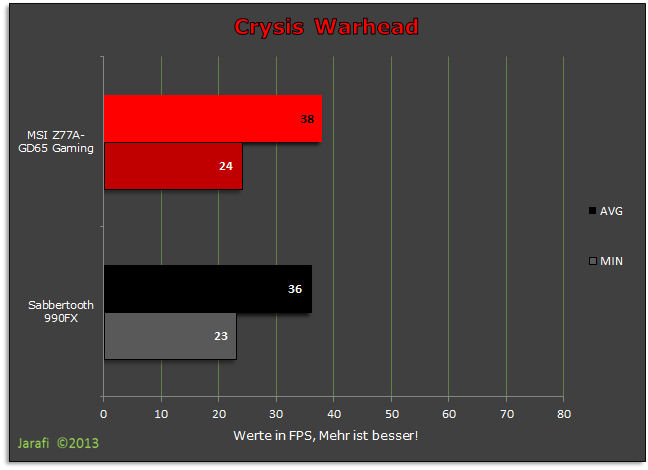
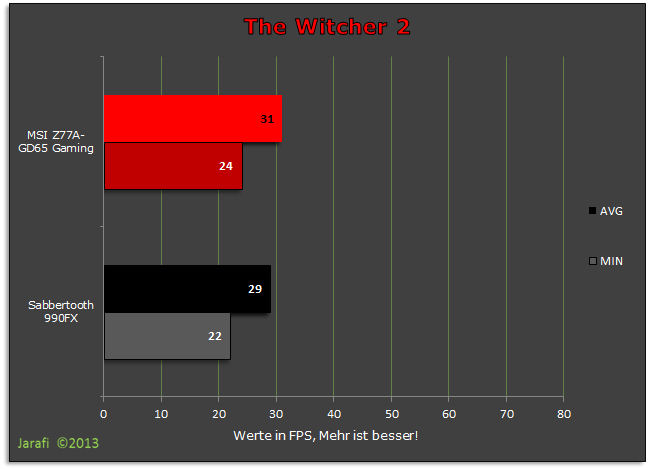
VII. Sonstige Messungen
Hier werfen wir noch einen kurzen Blick auf die Leistungsaufnahme sowie die Audioqualität.
Die Audioqualität
Auch ein wichtiger Punkt für das Gaming ist der eingesetzte Soundchip. Natürlich ist die Soundqualität auch von euren Boxen bzw. eure Verstärker abhängig.
Egal ob ihr normal Musik hört oder euch auf virtuellen Schlachtfeldern heiße Gefechte zu Gemüte führt, der Sound dieses Boards weiss gegenüber älteren Boards sehr zu überzeugen.
Gänsehautfaktor kommt so bei Granateneinschlägen oder fettem Motorsound bei jedem Spiel auf.
Die Leistungsaufnahme
Wie schlagen sich die beiden Testsystem bei der Leistungsaufnahme.
Hier zeigt sich der 3770K natürlich deutlich in Führung und weiss mit geringer Leistungsaufnahme zu überzeugen.
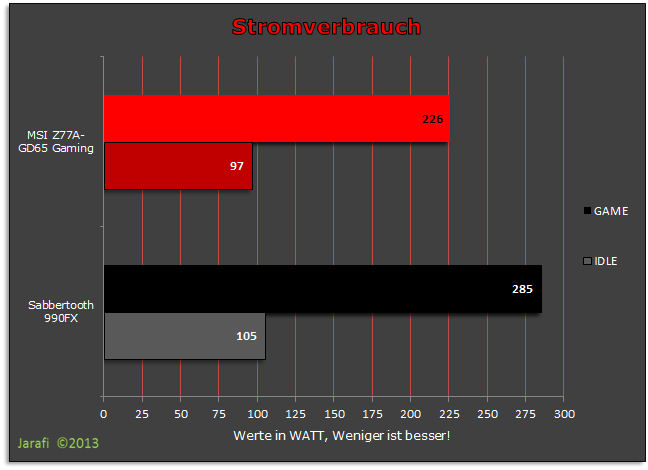
VIII. Das Resümee
Mit dem Z77A-GD65 Gaming stellt MSI nicht nur ein Mainboard speziell für Gamer vor, sondern auch Overclocker werden mit dem Board ihre Freude haben.
Neben den Spannungsmesspunkten für Multimeter tragen hierzu auch die vielfältigen BIOS-Einstellungen bei.
Neue Anschlüsse wie USB 3.0 oder SATA 6GB sind auf dem Board vorhanden und so können auch neuere Geräte mit voller Bandbreite betrieben werden.
Das Layout ist durchdacht und alle wichtigen Anschlüsse sind problemlos zu erreichen.
Im Lieferumfang befindet sich alles, was benötigt wird um sofort mit dem neuen Mainboard loszulegen.
Bei der Gaming-Performance, die natürlich abhängig vom jeweiligen System ist, gibt es absolut nichts auszusetzen.
Für einen aktuellen Straßenpreis von ca.153-€ kann ich das Board für Gamer mehr als empfehlen und auch Overclocker sollten einen Blick riskieren.
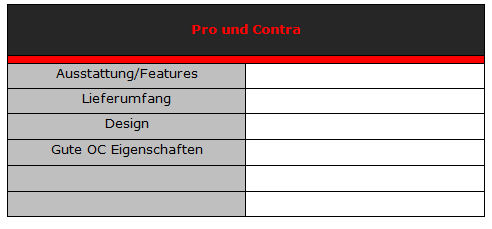

Weitere Links zum Produkt
Das MSI Z77A-GD65 Gaming im PCGH-Preisvergleich
Das MSI Z77A-GD65 Gaming auf der MSI-Webseite
Weitere Links zu mir und meinen Reviews
Für mehr abgefahrene Reviews, Bild und und und, besucht Jarafi Reviews auf Facebook
Facebookseite von Jarafi Reviews
Die passenden Videos gibt es bei meinem Youtube-Kanal
Youtube-Kanal von Jarafi Reviews
Review
MSI
Z77A-GD65 Gaming
Herzlich willkommen

Informationen zum Test
Mit dem Z77-Chipsatz präsentierte INTEL das Chipsatz-Update für die neuen Ivy Bridge CPUs die auf der Sandy Bridge CPU beruhen. Passend zum neuen Chipsatz präsentierten alle Board-Hersteller natürlich neue Mainboards - darunter MSI.
Mit dem Z77A-GD65 Gaming stellt MSI hier ein Mainboard speziell für Gamer auf Basis der Ivy- oder Sandy-Bridge CPUs vor.
Neben der neuen Farbgebung - eine Kombination der Farben rot und schwarz - , die bei MSI ab sofort den Gaming Bereich kennzeichnet, gibt es noch die Farbkombination gelb/schwarz für Overclocker und die ehemals MSI-typische blau/schwarz-Farbkombination für normale User, die ebenfalls Wert auf Qualität legen.






Doch die neue Farbgebung bleibt mit dem Drachenlogo nicht die einzige interessante Neuerung; das Board verfügt wie seine großen Geschwister über Spannungsmesspunkte, die natürlich besonders für das Übertakten interessant sind.
Daneben befinden sich auch Schalter für Power und RESET auf dem Board - sehr gut bei einem offenen Tischaufbau.
MSI typisch gibt es natürlich auch einen OC-genie II Schalter, für die automatische Übertaktung der CPU.
Für eine hohe Qualität des gesamten Mainboards sorgen wie von MSI bekannt, Military Class III Komponenten.
Was es mit diesen ganzen Features auf sich hat, schauen wir uns in meinem Test an.






Eingebundener Inhalt
Youtube
An dieser Stelle findest du externe Inhalte von Youtube. Zum Schutz deiner persönlichen Daten werden externe Einbindungen erst angezeigt, wenn du dies durch Klick auf "Alle externen Inhalte laden" bestätigst:
Ich bin damit einverstanden, dass mir externe Inhalte angezeigt werden. Damit werden personenbezogene Daten an Drittplattformen übermittelt.Für mehr Informationen besuche die Datenschutz-Seite.
Was ihr so findet
Sucht euch was aus und LOS gehts!
I.Äußerlichkeiten
Die Verpackung
Das Innenleben der Verpackung
Der Leiferumfang
II. Die Spezifikationen
III. Das Layout
Die Erweiterungskarten
Die Laufwerks und I/O-Anschlüsse
Die Lüfteranschlüsse
Die Versorgungsanschlüsse
Die Gaming-Device ports
Der RAM-Einbau
Die Boardkühlung
Die Status-LEDs
Der Einsatz der Spezialbauteile
IV. Das BIOS
Die Mainboard Settings
Die Overclocking Settings
ECO Energy Savings
Browser und Internet
Utilities
V. Übertaktung
Das MSI Controle Center II
Das Testsystem
Das CPU Overclocking
Einsatz von OC Genie II
Das BLC-Takt Overclocking
Das Speicheroverclocking
Das CPU Undervolting
Die V-Checkpoints
Die Easy-Buttons
Das Multi BIOS
VI. Die Benchmarks
Die Gaming Benchmarks mit Crysis 3, Crysis Warhead, The Witcher 2
VII. Sonstige Tests
Die Audioqualität
Die Leistungsaufnahme
VIII. Das Resümee
I. Die Äußerlichkeiten
Die Verpackung
Passend zu der neuen Gaming-Farbgebung ist natürlich auch die Verpackung wie das Board komplett in schwarz/rot gehalten und auf der Front „brüllt“ uns das Drachenlogo gleich zwei Mal an.
Daneben natürlich noch die Intel Logos sowie das Logo des Killer E2200 Netzwerkchips, dieser ist speziell für das Internet Gaming zugeschnitten. Auf der Rückseite befinden sich Infos zu den Military Class III Components, dem Killer E2205 Netzwerkchip, dem OC-Genie und den Anschlussmöglichkeiten an der Rückseite des Mainboards am ATX-Ausgang. Daneben gibt es Infos über die Multi-GPU Unterstützung, den Sound Blaster Cinema, das Click Bios II sowie die Gaming Device Ports. Auf diese ganzen Features gehe ich im Test natürlich noch genauer ein.
Das Innenleben der Verpackung
Wird die schicke Umverpackung geöffnet, fällt unser Blick auf das neue Mainboard - in antistatischer Folie sicher verpackt.
Unter einem doppeltem Boden befinden sich der Lieferumfang. Der gesamte Innenraum der Schachtel ist in schwarz gehalten.



Der Lieferumfang
Der Lieferumfang umfasst alles, was für den sofortigen Einsatz des Mainboards benötigt wird.
Er umfasst:
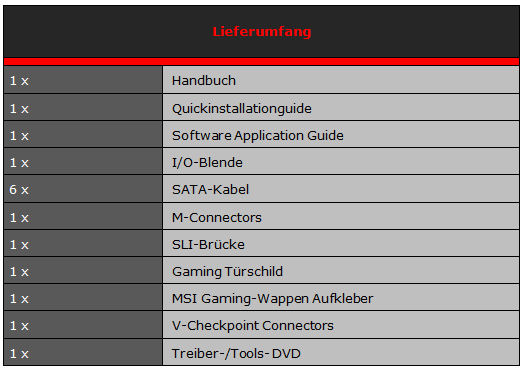



II. Die Spezifikationen
Den technischen Teil der Review beginnen wir mit der Auflistung der technischen Spezifikationen:
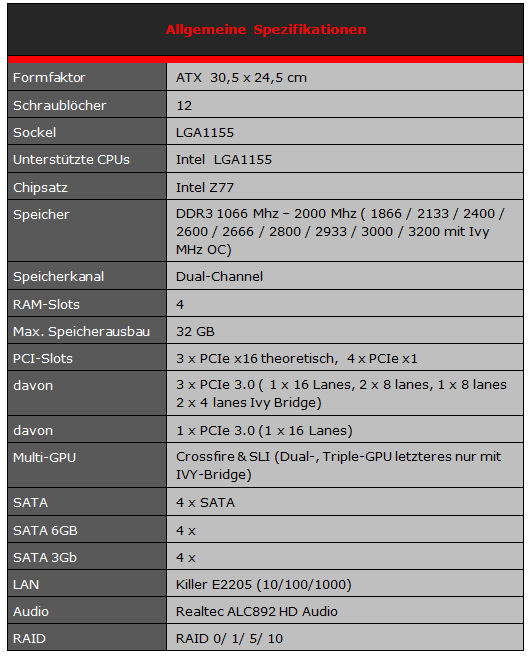
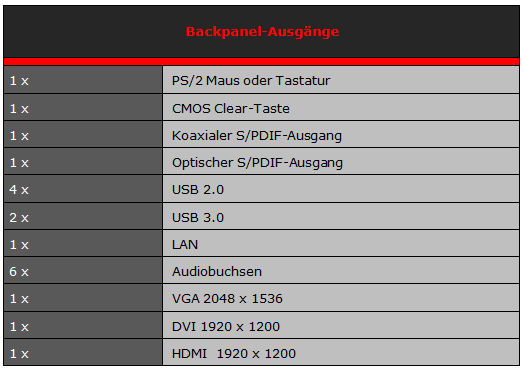
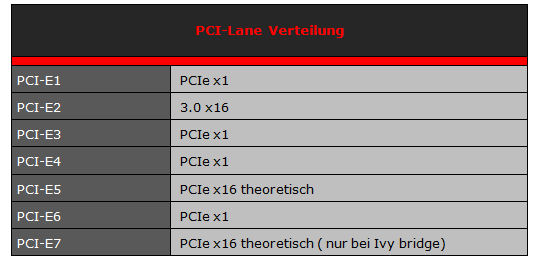
III. Das Layout
Nach meinem raschen Überblick über die technischen Daten des MSI Z77A-GD65 folgt nun eine genauere Betrachtung des eigentlichen Layouts des Mainboards.
Wie schon in der Einleitung erwähnt, sind die Farben für MSI’s speziell aufs Gaming zugeschnittene Produkte in rot/schwarz gehalten. So ist das Mainboard fast komplett in schwarz gehalten, lediglich die Kühler für die Spannungsversorgung sowie für die South-Bridge haben rote Akzente.
Alle sonstigen wichtigen Anschlüsse wie die Taster oder die Spannungs-Messpunkte sind auf dem Board so angeordnet, dass man bei einem offenen Tischaufbau keine Probleme hat, sie zu erreichen.
In Zeiten, in denen man selbst das BIOS manipuliert, findet sich natürlich am ATX-Ausgang des Boards noch ein Clear CMOS-Schalter, falls bei den Einstellungen die man vorgenommen hat, mal etwas schief gehen sollte.











Die Erweiterungskarten
Das Z77A-GD65 Gaming verfügt über drei PCIe x16 Slots. Von diesen Dreien verfügt aber nur der oberste über die vollen 16 lanes, wenn kein weiterer in Benutzung ist.
Der dritte steht nur bei Verwendung einer Ivy Bridge CPU überhaupt zur Verfügung. Daneben gibt es noch vier PCIe x1 Slots für zusätzliche Sound- oder Netzwerkkrarten.
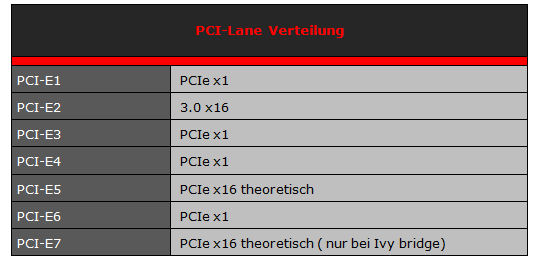
So ist bei Ivy Bridge CPUs theoretisch ein Betrieb von bis zu drei GPUs im Modus von x8, und 2x x4 möglich, bei Sandy Bridge CPus nur 2x x8 möglich. Von einem Betrieb mit drei Grafikkarten rate ich daher ab. Der Nutzen von mehr als zwei GPUs ist in der Praxis auch eher bescheiden - Ausnahmen wie der Einsatz von drei Monitoren bestätigen die Regel.
Dies geht aber nur mit den drei PCIe 3.0 x16-Slots.



Die Laufwerks- und I/O-Anschlüsse
Um Laufwerke an das Z77A-Gd65 Gaming anschließen zu können, bietet das Mainboard acht SATA-Anschlüsse; davon sind jeweils vier mit dem 3GB-Standard und vier mit dem 6GB–Standard ausgestattet.
Am Backpanel des Mainboards gibt es insgesamt 6 USB-Ports: Zwei im USB 3.0 Standard und vier im USB 2.0 Standard gehalten.
Wem das nicht ausreichen sollte, für den gibt es die Möglichkeit, über drei interne USB 2.0 sowie einen internen USB 3.0 Anschluss weitere USB-Ports zum I/O-Panel des Gehäuses oder zu Erweiterungskarten in einem freien PCI-Slot des Gehäuses zu führen um so sämtliche UBS-Geräte die sich zuhause finden lassen an ein- und denselben PC anzuschließen.



Neben den internen USB Anschlüssen, gibt es natürlich auch noch einen internen Audio-Anschluss für die Ein- bzw. Ausgänge am I/O-Panel für Audiogeräte.
Was sich bis heute nicht geändert hat, ist das zum Teil mühselige Anschließen der Front-LED Anschlüsse etc.. Hierfür hat MSI das M-Connectors-Kit im Lieferumfang beigelegt.
[FONT="]Dadurch ist es möglich, alle Stecker bequem außerhalb des PC-Gehäuses zu verdrahten und dann das Kit problemlos am Board ohne grosse Verrenkungen einzustecken.[/FONT]
Die Lüfteranschlüsse
Neben dem obligatorischen 4Pin PWM CPU-Lüfteranschluss verfügt das Mainboard noch über vier weitere Lüfteranschlüsse.
So kann selbst ohne zusätzliche Lüftersteuerung für eine ordentliche Belüftung im heimischen Gehäuse gesorgt werden. Zwei dieser vier stehen auch als PWM-Anschluss zur Verfügung.

Die Versorgungsanschlüsse
Neben dem obligatorischen 24PIN-ATX-Stromstecker für das Mainboard verfügt das Mainboard über einen zusätzlich 12-V 8Pin CPU-Stromstecker in der linken oberen Ecke.
Beide Stromstecker müssen für einen reibungslosen Betrieb aktiv sein.


Die Gaming-Device Ports
Passend zum Gaming-Mainboard bietet das MSI Z77A-Gd65 Gaming ‚Gaming DEVICE Ports’ an. Es sind die beiden ersten USB 2.0 Anschlüsse am ATX-Ausgang des Mainboards.
Diese sind mit einer zusätzlichen Goldbeschichtung versehen, was sie robuster bei häufigem Gerätewechsel macht.
Der RAM-Einbau
Das Mainboard verfügt über vier DDR3-Ram-Slots und erlaubt den Einsatz von zwei Dual-Channel-Kits.
Wenn nur ein Kit mit zwei Modulen zum Einsatz kommt ist neben dem CPU-Sockel noch ein Slot frei: Somit lassen sich auch leicht auslagernde CPU-Kühler montieren.
Ist das Mainboard allerdings vollbestückt, muss auf die Bauform des Kühlers und die der ausgewählten RAM-Module geachtet werden. Mit Kompaktflüssigkeitskühlungen, wie einer Corsair H80, hat man solche Probleme natürlich nicht.



Die Boardkühlung
Da ein Mainboard, das für Gaming-System ausgelegt ist, natürlich eine Kühlung für die Spannungsversorgung sowie die Soutbridge benötigt, hat MSI dem Mainboard zwei sehr schicke Kühlkörper passend zur Farbgebung des Mainboards spendiert.
Verfügt der Soutbridge-Kühler über das Drachen-Logo in rot mit dem silbernen MSI-Schriftzug, ist die Spannungsversorgung in Drachenkopfform gehalten. Die Rückenschuppen erstrahlen hier in Rot.
Dieses schicke Drachendesign wird aber erst sichtbar, wenn der Kühler von der Seite betrachtet wird.
Designtechnisch dürfte das vor allem für Modder interessant sein: Diese Detail hebt das Board so von den meisten anderen auf den Markt erhältlichen ab.






Die Status-LEDs
Das MSI BigBang XPower II verfügt über 12 Status LED-Anzeigen, die anzeigen ob alles im ‚grünen Bereich’ ist, oder ob ich Mist beim Übertakten von Komponenten gemacht habe.
Die wichtigsten aufgelistet:


Wen die Beleuchtungen auf dem Tischaufbau stören, kann diese im BIO auch abschalten.
Ebenso hat das Mainboard eine Debug LED-Anzeige; diese spuckt je nach Fehler verschiedene nette Info-Kürzel aus, die ihr im Handbuch beschrieben findet.
Die Spezialbauteile
MSI setzt bei ihren Mainboards und Grafikkarten auf hochwertige Bauteile nach dem Military Class III Components Standard.
Die hochwertigen Bauteile von MSI laufen unter dem Namen „ Military Class III Components“, sind vom US Verteidigungsministerium nach MIL-STD-810G Standard zertifiziert und kommen so nur bei MSI Produkten zum Einsatz.
Doch was ist der MIL-STD-810G Standard? Dieser Standard bestätigt Bauteilen die Eigenschaft ‚Militärischen Ansprüchen’ standzuhalten. Dazu gehören große Toleranz bei Temperaturschwankungen, Feuchtigkeit, Vibrationen oder Luftdruckschwankungen. Genauer handelt es sich hierbei um:
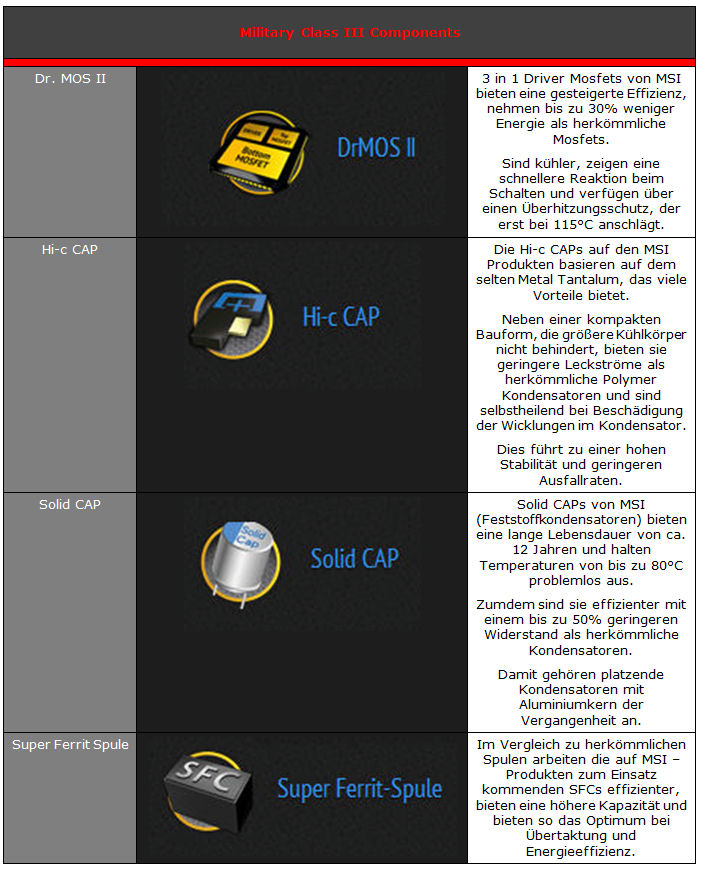
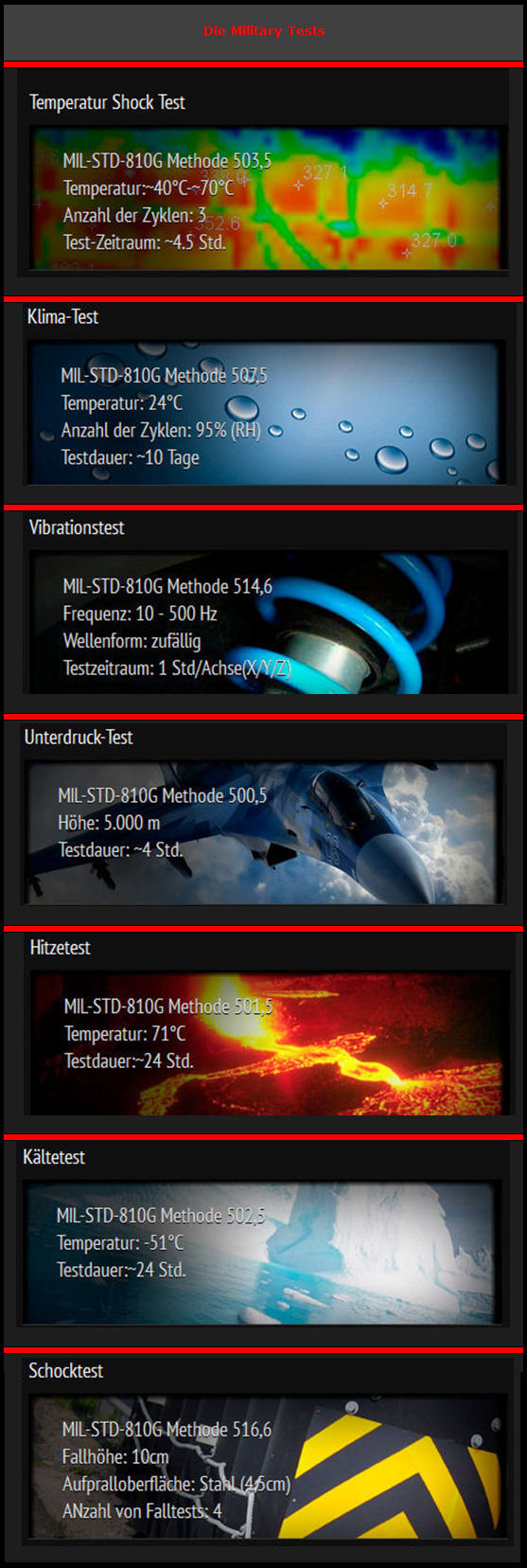
IV. Das BIOS
Eingebundener Inhalt
Youtube
An dieser Stelle findest du externe Inhalte von Youtube. Zum Schutz deiner persönlichen Daten werden externe Einbindungen erst angezeigt, wenn du dies durch Klick auf "Alle externen Inhalte laden" bestätigst:
Ich bin damit einverstanden, dass mir externe Inhalte angezeigt werden. Damit werden personenbezogene Daten an Drittplattformen übermittelt.Für mehr Informationen besuche die Datenschutz-Seite.
Natürlich kommt wie bei allen neuen Mainboards ein grafisches UEFI-Bios zum Einsatz. MSI hat hier die Farbgebung an ihre Gaming-Komponenten in rot/schwarz angepasst. Auch das Drachenlogo befindet sich im schicken und übersichtlich gestalteten BIOS wieder.
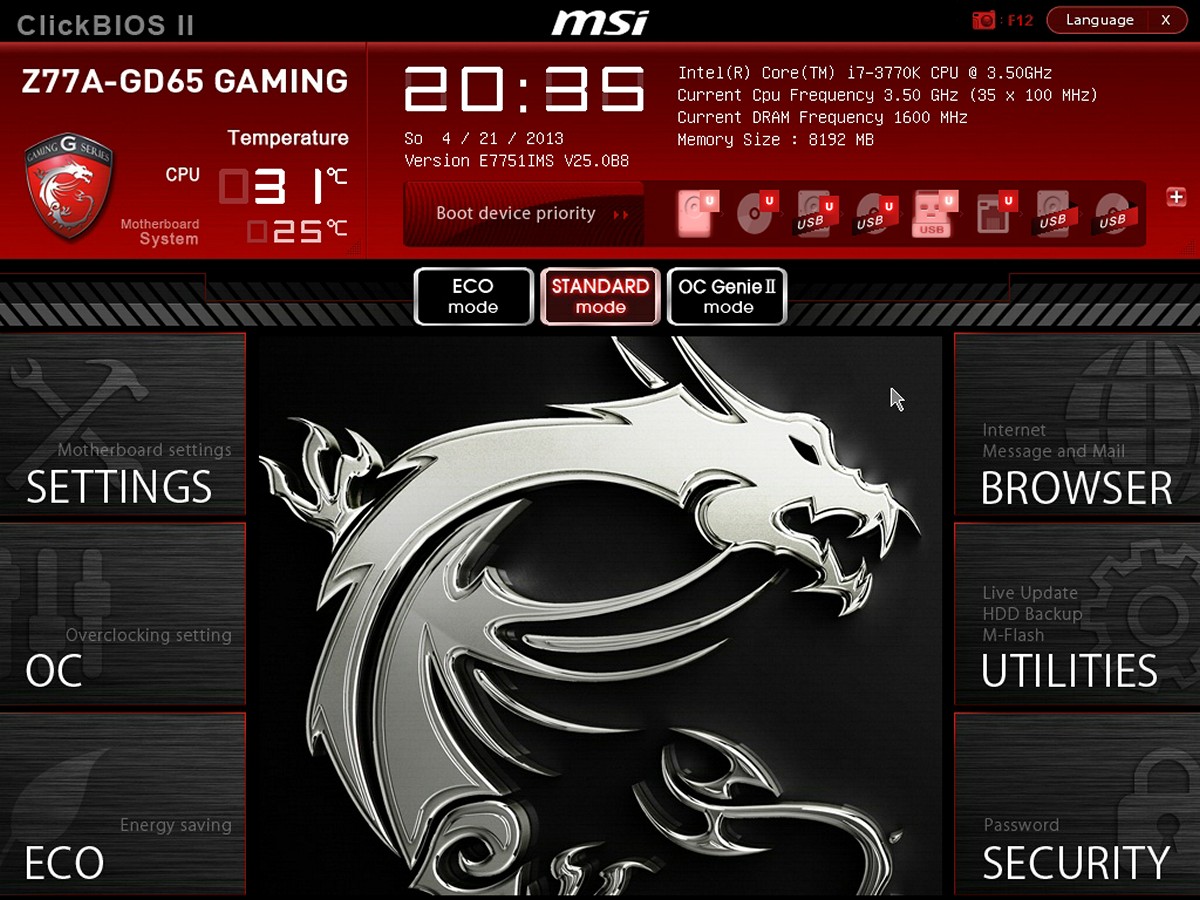
In der Kopfzeile des grafischen BIOS Hauptbildschirms finden wir die wichtigsten Parameter des BIOS im Überblick, dazu zählen Datum und Uhrzeit, die aktuelle BIOS-Version, Angaben zu CPU und RAM, die Bootreihenfolge und die Temperaturen der CPU und des Mainboards.
Hier ist es uns möglich, einen von drei vorgegebenen BIOS-Modi zu wählen, ECO-, Standard-, und den OC Genie II–Mode. Ersterer ist für einen energiesparenden Betrieb optimiert, im zweiten sind die Werkseinstellungen verankert und im letzten Modi verbirgt sich die automatische Übertaktung-Funktion von MSI. Ebenfalls bietet euch MSI eine Screenshot Funktion im BIOS an, dafür benötigt ihr nur einen USB-Speicher mit freiem Platz.
Nun folgen noch einige kurze Erläuterungen zu den einzelnen BIOS-Unterpunkten.
Die Mainboard Settings
Hinter dem ersten Navigationsbutton, mit dem Namen Mainboard-Settings, verbergen sich die grundlegenden Einstellungen des MSI Z77A-GD65. Hierzu zählen: die Boot-Reihenfolge und eine Übersicht die angeschlossenen Laufwerke an den jeweiligen SATA-Port.
Auch habt ihr hier die Möglichkeit den USB-Controller zu deaktivieren und Informationen über die CPU-Temperaturen einzuholen.
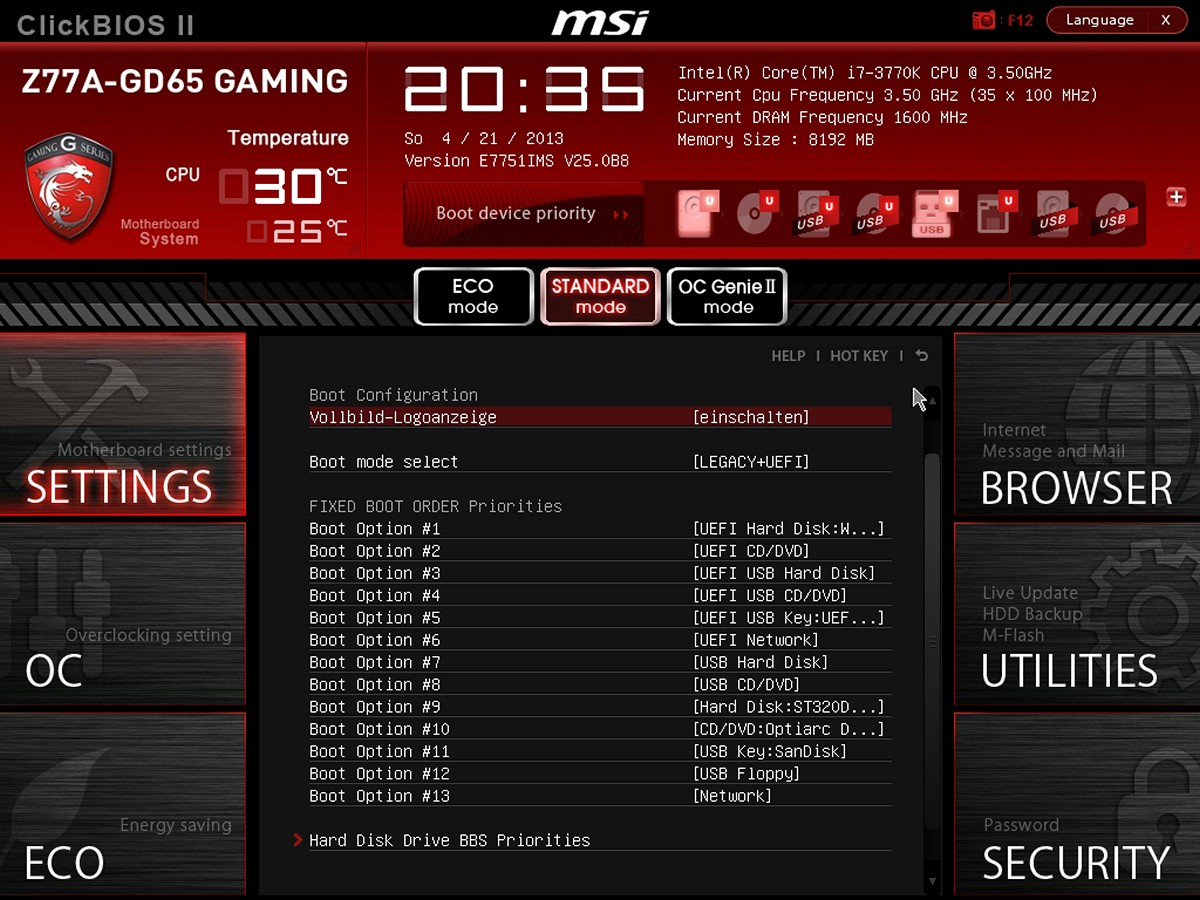
Die Overclocking Settings
Kommen wir zu dem wohl für uns hier interessantesten Menü Unterpunkt, dem Overclocking.
Obwohl es sich beim MSI Z77A-GD65 um kein spezielles OC-Mainboard handelt, habt ihr eine große Vielfalt an Möglichkeiten, das System an eure Wünsche anzupassen.
Weiterhin besteht die Möglichkeit, Spezialfeatures ein- oder auszuschalten, wie die „Turbo CORE Funktion“ für das Beschleunigen der CPU Taktrate bei wenig ausgelasteten Kernen.
Wie schon beim Vorgängerboard bietet MSI auch hier die Option an, eure perfekten OC-Einstellungen in bis zu sechs freien Profilplätzen zu abzulegen.

Damit das hier nicht zu einem endlosen Fließtext verkommt, hab ich euch sämtliche Einstellungen die ihr im OC-Menü tätigen könnt mit den minimalen und maximalen Werten sowie die Schritte in denen das Erhöhen möglich ist in einer Tabelle zusammengefasst:
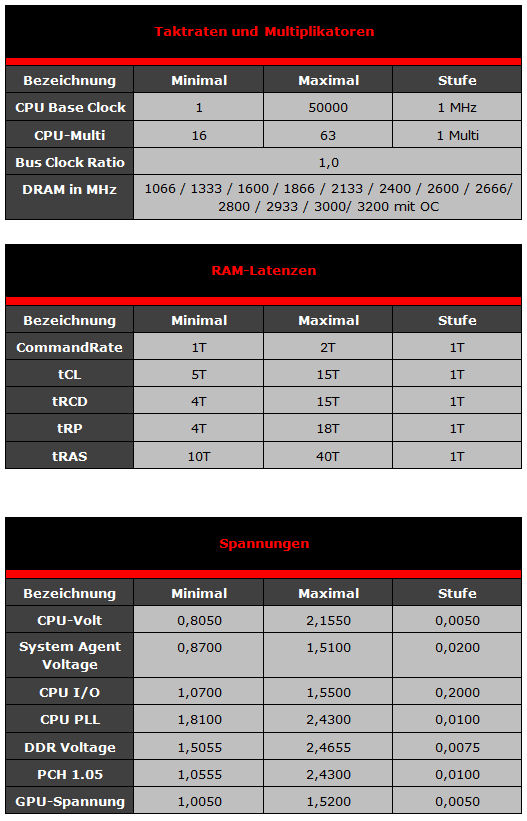
ECO Energy Saving
Unter diesem Menüpunkt verbergen sich zum einen detaillierte Spannungsangaben, sowie Einstellungen zu der Stromversorgung oder der LED-Phase Control Leiste.
Diese zeigt euch - wie oben bereits erwähnt - an, wie viele Phasen von der CPU in Anspruch genommen werden.
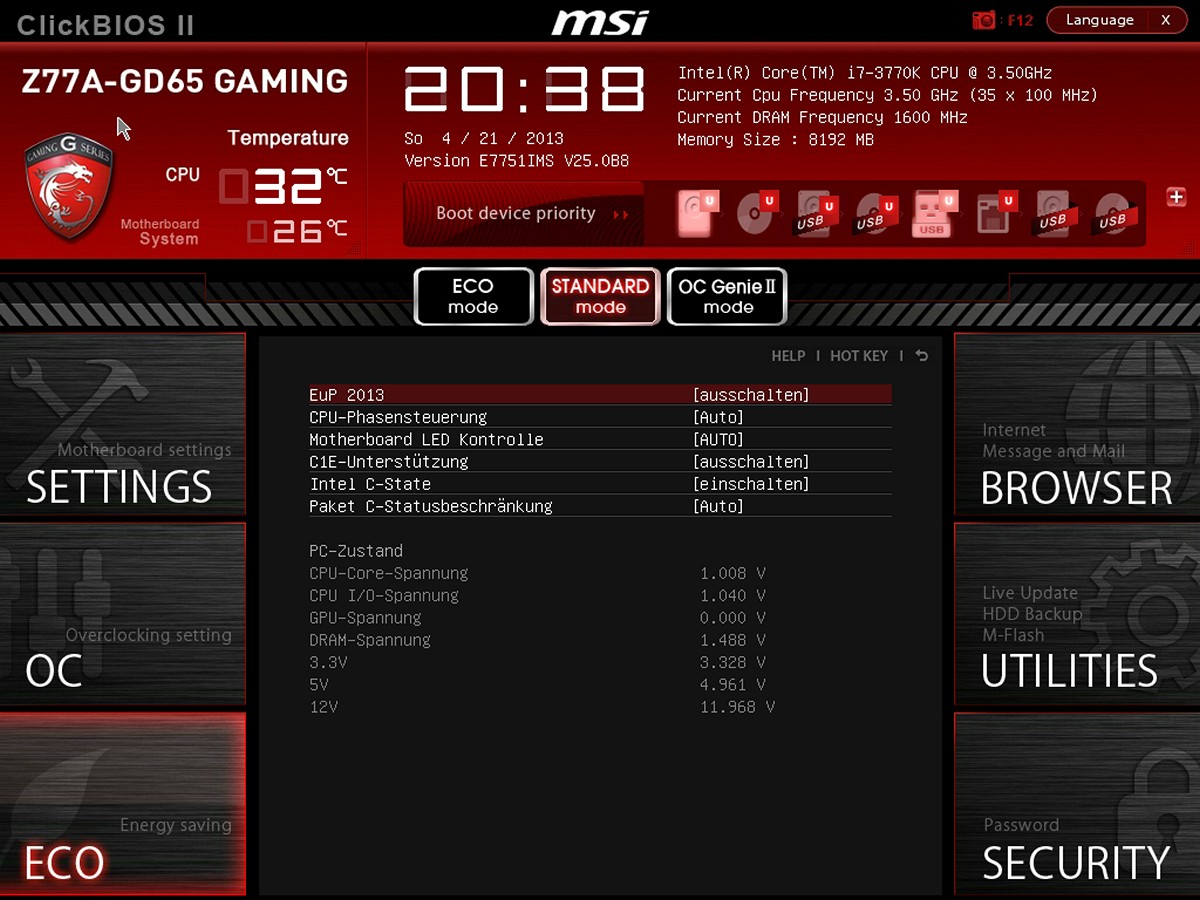
Browser Internet Messanging und Mail
Bei diesem Menüpunkt handelt es sich um das Mini OS Wiki. Ist dies installiert, könnt ihr damit ins Internet, oder eben eure Mails checken, ohne eine große Windows Installation durchführen zu müssen.
Utilities
In diesem Menü findet ihr Optionen zum Sichern eurer Festplatte und des BIOS, sowie die Möglichkeit das BIOS zu flashen. Auch hier gilt wie beim OC: Alles geschieht auf eigenes Risiko und sollte nur wenn unbedingt notwendig durchgeführt werden.
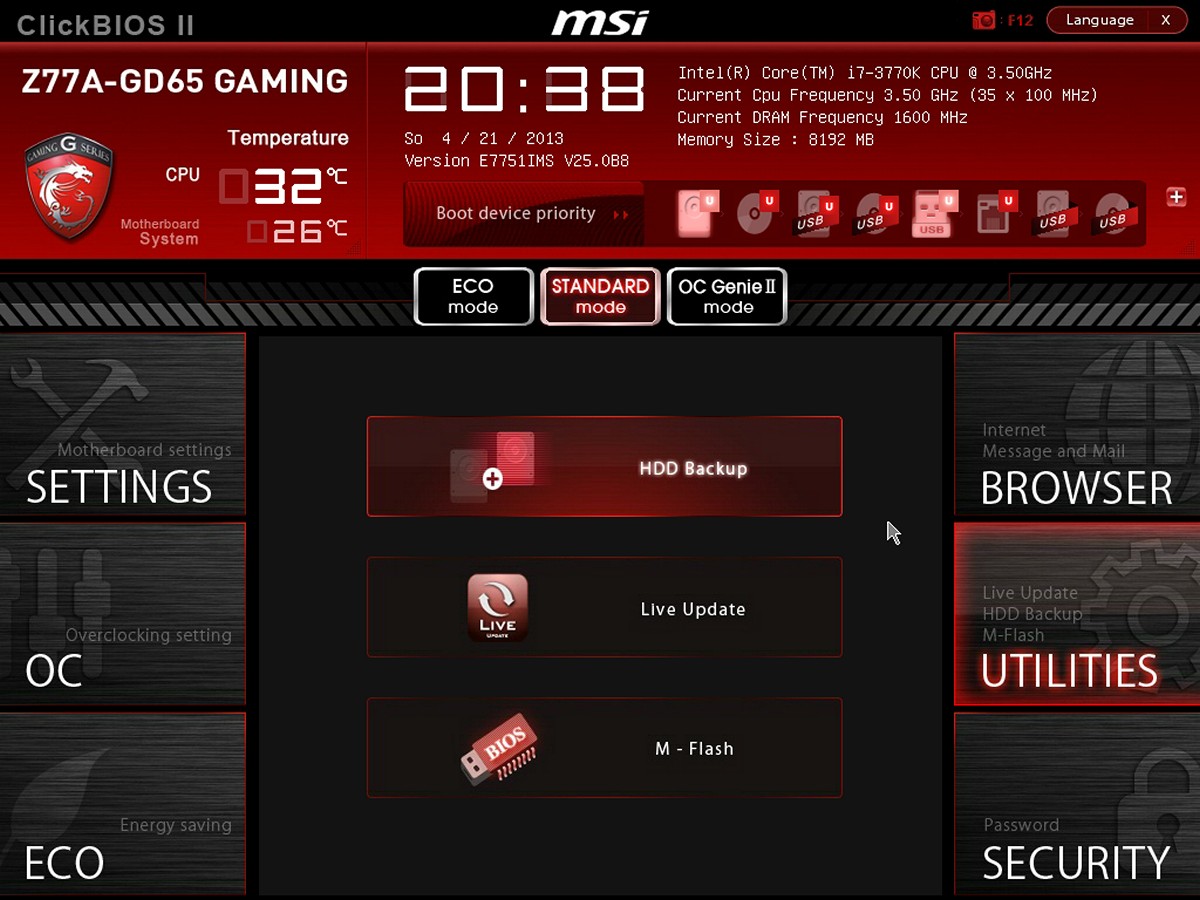
V. Übertaktung
Um die schönen Einstellungen für die eigene Hardware auch auszutesten folgt nun der Übertaktungstest des MSI-Z77A-GD65.
Wie immer gilt: Kein Gewinn ohne Risiko
Alle OC-Versuche geschehen auf eigene Gefahr und der Garantieanspruch erlischt. Im Gegenzug kann natürlich das letzte Quäntchen Leistung - entsprechende Komponenten vorausgesetzt - aus dem System gequetscht werden.
Das MSI Control Center II
Das MSI Control Center II ist das hauseigene Übertaktungstool; dieses findet ihr entweder auf der beiliegenden DVD oder auf der MSI-Webseite.
Auch dieses Tool wurde farblich an die neuen Gaming-Farben angepasst und erstrahlt so in rot/schwarzem Design.
Im Hauptfenster findet ihr übergeordnete Informationen zu eurer CPU, dem RAM und dem Mainboard sowie zu den wichtigsten Taktraten und Spannungen.
Ebenfalls könnt ihr im Reiter „Overclocking des Tools“ sämtliche Einstellungen, die normal nur im Bios zur Verfügung stehen, nun unter Windows einstellen bzw. austesten.
Dazu gehören diverse Spannungen sowie Taktraten für den Baseclock oder verschiedene DRAM-Timings.
Auch ist es möglich das OC Genie ein- bzw. auszuschalten. Tut man dies, ist aber ein Neustart fällig.
[FONT="]Die LED-Phasenanzeigen stören ? - dann könnt ihr hier diese abschalten.[/FONT]


Das Testsystem für das Übertakten
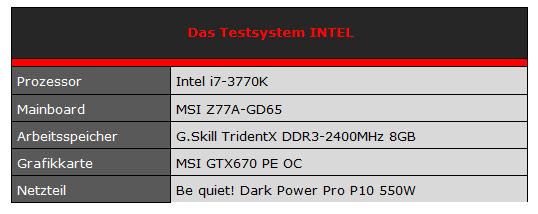
CPU-Overclocking
Der Intel i7-3770lx läuft von Haus aus mit einem Grundtakt von 3,5-GHz auf allen vier Kernen bei einer Spannung von 1,126-V.
Mit einer Spannung von 1,192-V ließ sich mein Sample des 3770K problemlos mit 4,7-GHz starten und auch dauerhaft betreiben. Allerdings wird dadurch die sowieso schon hitzköpfige Ivy Bridge aber noch hitzköpfiger und auch die Leistungsaufnahme steigt an. Mit einer höheren Spannung und damit zwingend auch mit einer besseren Kühlung wie LN2 wäre hier sicher noch mehr möglich.

Einsatz von OC Genie II
Nach dem Einsatz des OC Genie II über das BIOS, das Control Center oder den Schalter auf dem Board taktet sich die CPU automatisch auf 4,2-GHz und bringt so einen automatischen Performance-Gewinn ohne selbst Hand an die diversen Einstellungen legen zu müssen.
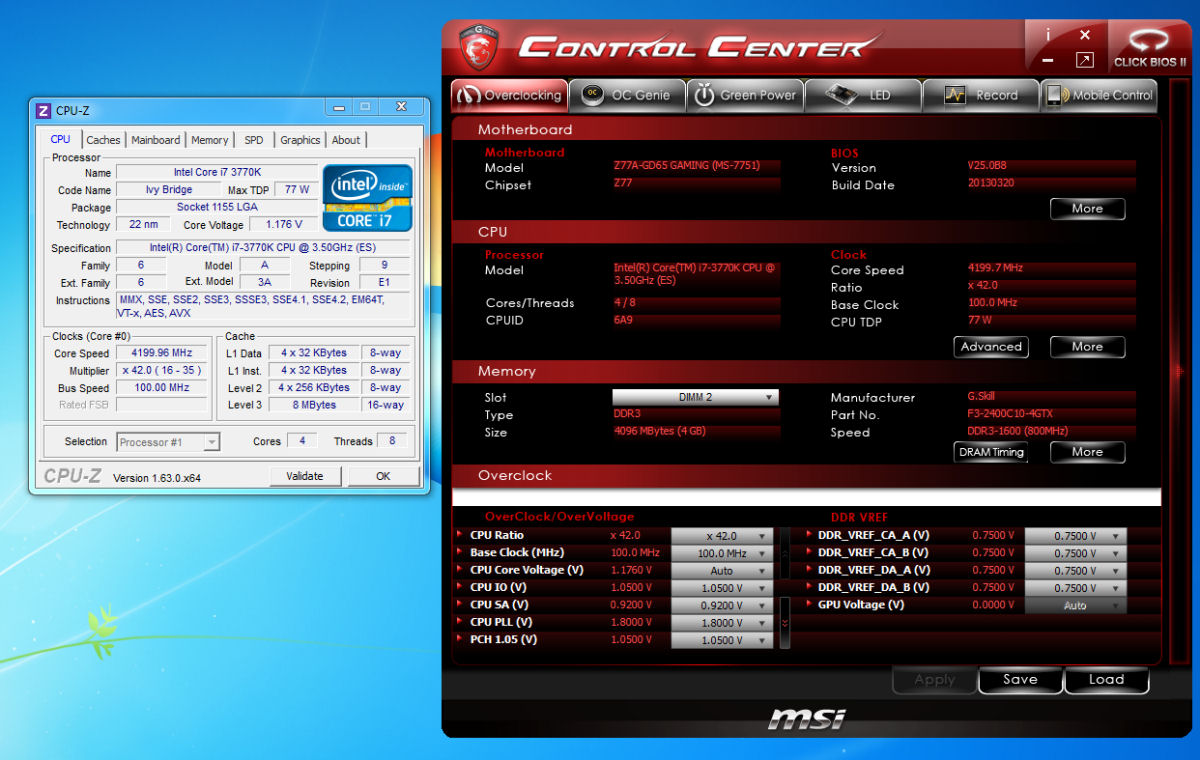
Das BLC-Takt Overclocking
Dieser BaseClock getaufte Takt fungiert ähnlich wie AMDs Referenztakt und bildet zusammen mit dem Multiplikator der Intel CPU deren Taktrate. Alle weiteren Taktraten im System werden daraus abgeleitet. Wird daher der BLC-Takt übertaktet, werden auch alle anderen Taktraten nach oben geschraubt.
Standardmäßig läuft der Takt mit 100-Mhz; er wird fixiert und Übertakten wird dadurch erschwert
In meinen Übertaktungsversuchen war es allerdings möglich, den BLC-Takt auf doch schon recht hohe 107-Mhz zu bringen.

Das Speicher Overclocking
Beim Speicher-Overclocking habe ich mich auf die vom Board bereitgestellten Speicherteiler beschränkt.
Im BIOS ist es möglich, Speicherteiler auf Werte bis zu DDR3-3200Mhz einzustellen, die für alle Anwendungen oder auch kleinere OC-Sessions mehr als ausreichen sollten.
Das G.Skill TridentX-Kit ließ sich anstatt der standardmäßigen 2400MHz auch mit 2600MHz problemlos betreiben. Abseits von Benchmarks oder IGPUs bringen allerdings solche hohen Speichertaktraten recht wenig im Normalbetrieb.
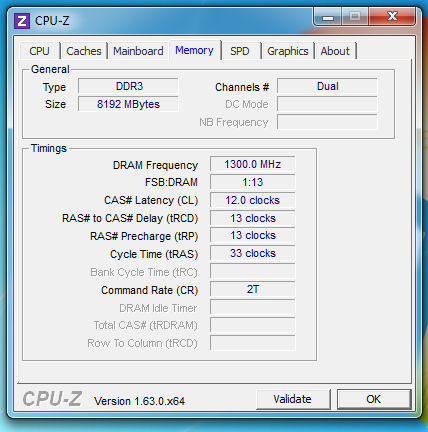
Das CPU-Undervolting
Wenn wir unser System auf eine hohe Leistung bei moderatem Stromverbrauch hin optimieren wollen, kommen wir um das sogenannte „Undervolting“ also das Absenken der CPU-Core-Spannung unter die Herstellervorgaben nicht herum.
Der i7-3770K der auf dem MSI Z77A-GD65 zum Einsatz kam, ließ sich von seinen 1,126-V auf 1,098-V absenken.
Der Einsatz der V-Checkpoints
MSI ermöglicht für eine bessere Überwachung der Spannungen auf dem Z77A-GD65 gaming das Auslesen der Spannungen mit Hilfe eines handelsüblichen Multimeters und den Adaptern im Lieferumfang.
Dafür werden die V-Check-Point-Stecker an den gewünschten Spannungsmesspunkt für z.B. die CPU eingesteckt und daran das Multimeter angeschlossen.
Danach lassen sich die Spannungen fast beliebig genau auslesen -ohne sich auf meist ungenaue Tools verlassen zu müssen.






Die Easy-Buttons
Um das OC bei einem offenen Tischaufbau noch weiter zu vereinfachen, setzt MSI auf die sogenannten Easy-Buttons.
Dazu zählen zum einen ein Power- sowie ein Reset-Schalter zum vereinfachten Starten des Systems bei offenem Aufbau ohne Gehäuse. Ebenfalls ist ein OC Genie II Schalter dabei, der die automatische Übertaktungsfunktion aktiviert.


Das Multi BIOS
Das MSI Z77A-Gd65 Gaming verfügt außerdem über ein DUAL-BIOS. Sollte also beim Flashen etwas schief gehen, kann einfach auf das zweite BIOS umgeschaltet werden, um den Flashvorgang zu wiederholen.
Standardmäßig ist BIOS A aktiv, das zweite heißt dementsprechend B.
VI. Die Benchmarks
Um den ganzen Test des MSI Z77A-GD65 Gaming noch abzurunden nun noch einige kleine Anwendungs- bzw. Gamingbenchmarks.
Noch einmal kurz das Testsystem in Tabellenform:
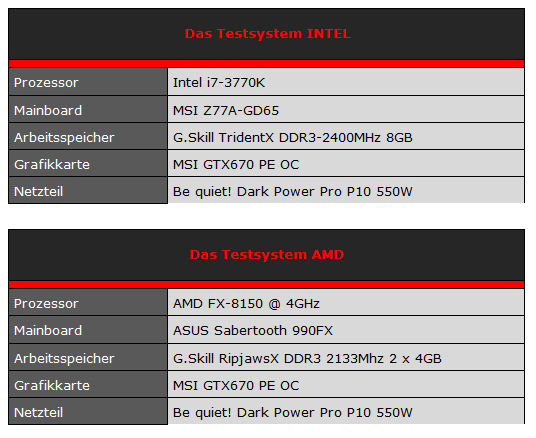
Gaming Benchmarks mit Crysis 3, Crysis Warhead und The Witcher 2
Beginnen wir unseren Test mit den Gaming-Benchmarks. Hierzu habe ich mir Crysis 3, Crysis Warhead und The Witcher 2 ausgesucht.
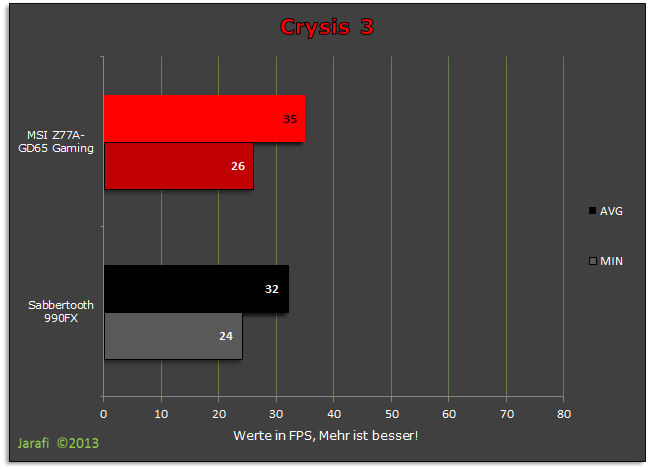
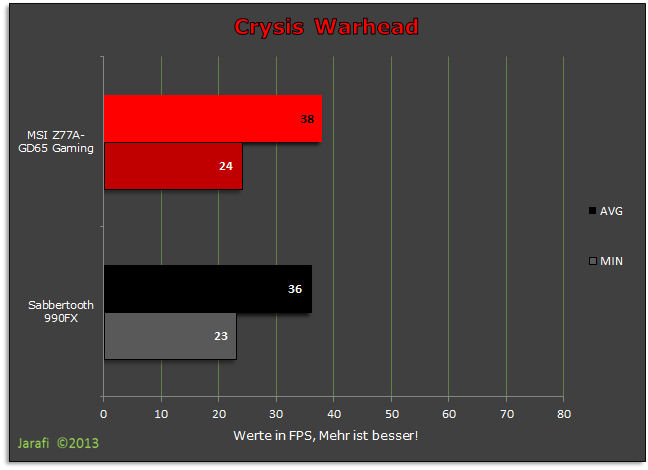
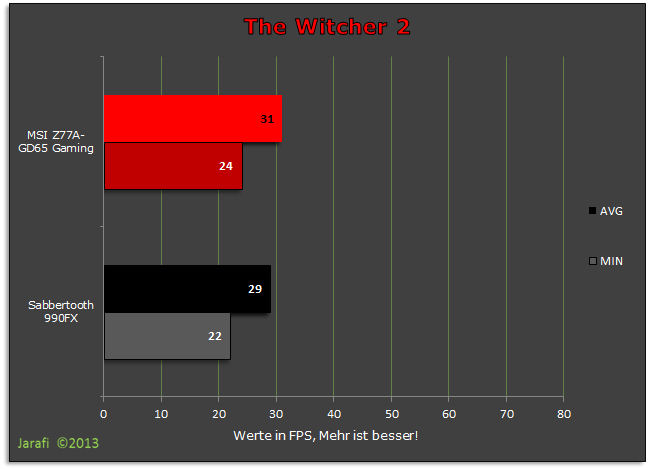
VII. Sonstige Messungen
Hier werfen wir noch einen kurzen Blick auf die Leistungsaufnahme sowie die Audioqualität.
Die Audioqualität
Auch ein wichtiger Punkt für das Gaming ist der eingesetzte Soundchip. Natürlich ist die Soundqualität auch von euren Boxen bzw. eure Verstärker abhängig.
Egal ob ihr normal Musik hört oder euch auf virtuellen Schlachtfeldern heiße Gefechte zu Gemüte führt, der Sound dieses Boards weiss gegenüber älteren Boards sehr zu überzeugen.
Gänsehautfaktor kommt so bei Granateneinschlägen oder fettem Motorsound bei jedem Spiel auf.
Die Leistungsaufnahme
Wie schlagen sich die beiden Testsystem bei der Leistungsaufnahme.
Hier zeigt sich der 3770K natürlich deutlich in Führung und weiss mit geringer Leistungsaufnahme zu überzeugen.
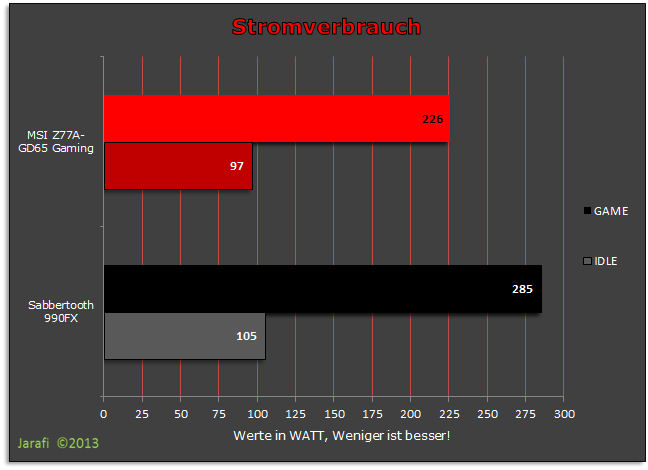
VIII. Das Resümee
Mit dem Z77A-GD65 Gaming stellt MSI nicht nur ein Mainboard speziell für Gamer vor, sondern auch Overclocker werden mit dem Board ihre Freude haben.
Neben den Spannungsmesspunkten für Multimeter tragen hierzu auch die vielfältigen BIOS-Einstellungen bei.
Neue Anschlüsse wie USB 3.0 oder SATA 6GB sind auf dem Board vorhanden und so können auch neuere Geräte mit voller Bandbreite betrieben werden.
Das Layout ist durchdacht und alle wichtigen Anschlüsse sind problemlos zu erreichen.
Im Lieferumfang befindet sich alles, was benötigt wird um sofort mit dem neuen Mainboard loszulegen.
Bei der Gaming-Performance, die natürlich abhängig vom jeweiligen System ist, gibt es absolut nichts auszusetzen.
Für einen aktuellen Straßenpreis von ca.153-€ kann ich das Board für Gamer mehr als empfehlen und auch Overclocker sollten einen Blick riskieren.
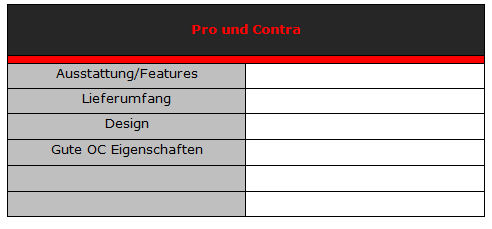

Weitere Links zum Produkt
Das MSI Z77A-GD65 Gaming im PCGH-Preisvergleich
Das MSI Z77A-GD65 Gaming auf der MSI-Webseite
Weitere Links zu mir und meinen Reviews
Für mehr abgefahrene Reviews, Bild und und und, besucht Jarafi Reviews auf Facebook
Facebookseite von Jarafi Reviews
Die passenden Videos gibt es bei meinem Youtube-Kanal
Youtube-Kanal von Jarafi Reviews




